Page 1
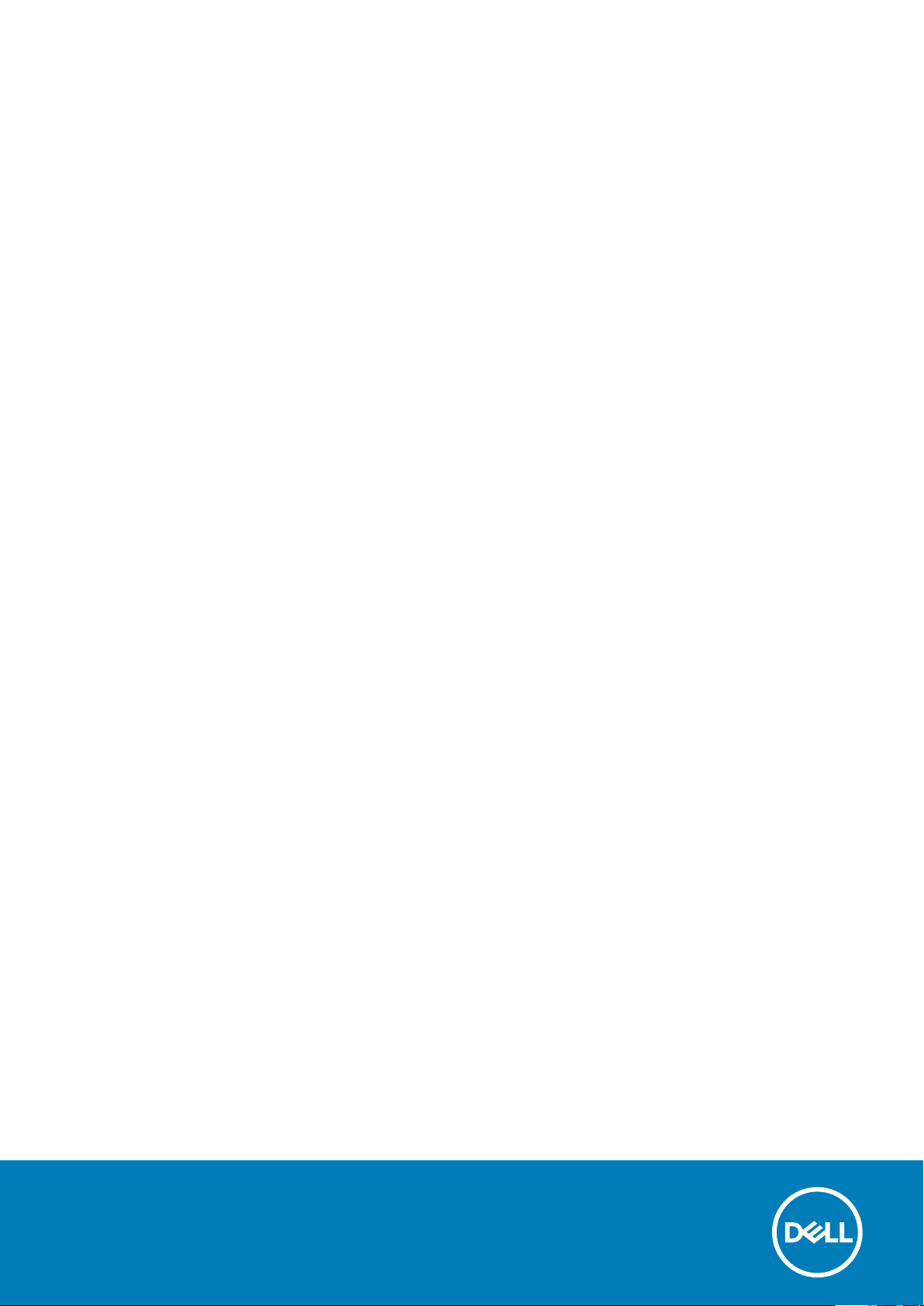
Dell Latitude 7210 2-in-1
Huoltokäsikirja
Säädösten mukainen malli: T04J
Säädösten mukainen tyyppi: T04J002
Page 2
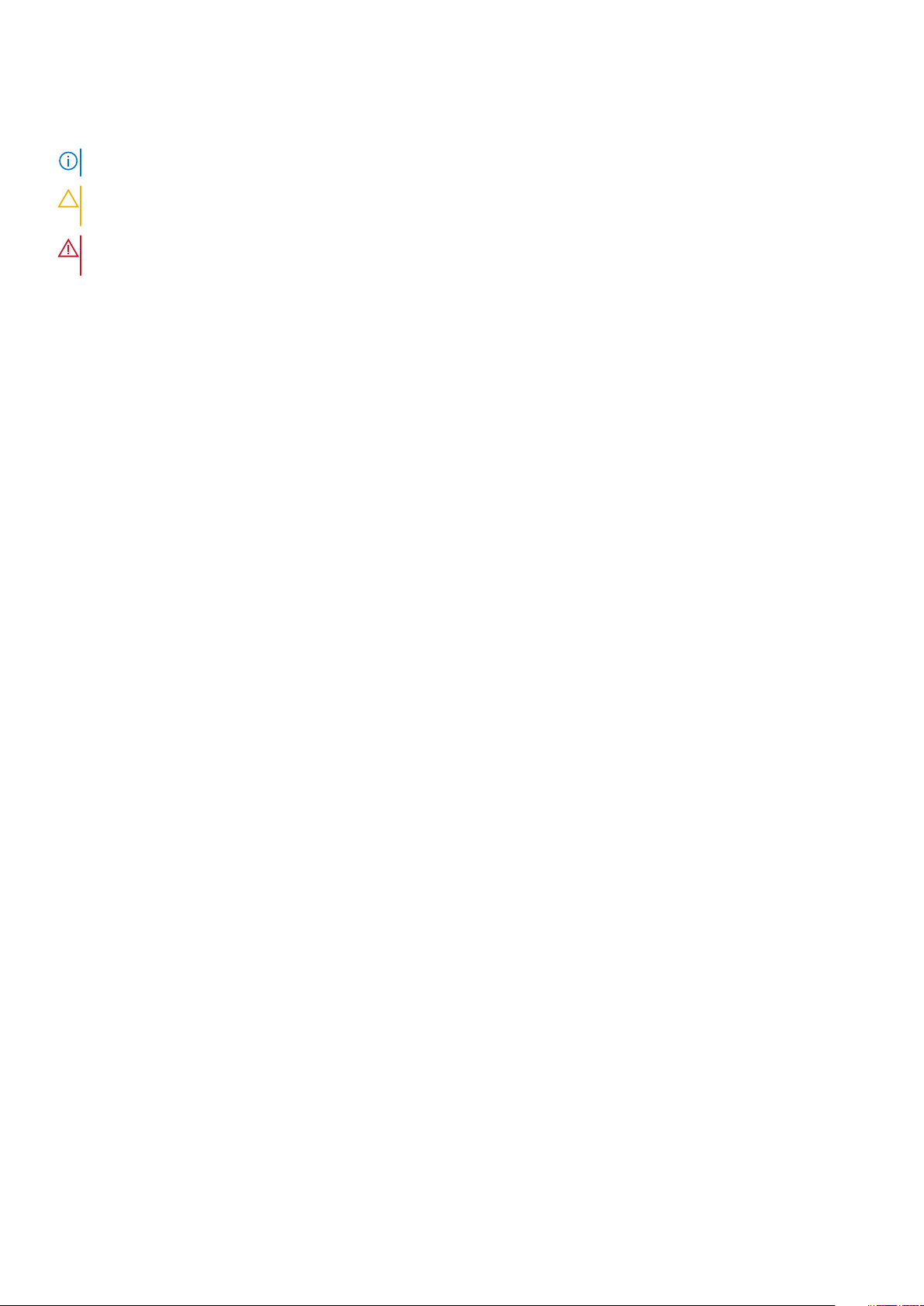
Huomautukset, varoitukset ja vaarat
HUOMAUTUS: HUOMAUTUKSET ovat tärkeitä tietoja, joiden avulla voit käyttää tuotetta entistä paremmin.
VAROITUS: VAROITUKSET kertovat tilanteista, joissa laitteisto voi vahingoittua tai joissa tietoja voidaan menettää.
Niissä kerrotaan myös, miten nämä tilanteet voidaan välttää.
VAARA: VAARAILMOITUKSET kertovat tilanteista, joihin saattaa liittyä omaisuusvahinkojen, loukkaantumisen tai
kuoleman vaara.
© 2020 Dell Inc. tai sen tytäryritykset. Kaikki oikeudet pidätetään. Dell, EMC ja muut tavaramerkit ovat Dell Inc:in tai sen
tytäryritysten tavaramerkkejä. Muut tavaramerkit voivat olla omistajiensa tavaramerkkejä.
Tark. A00
Page 3
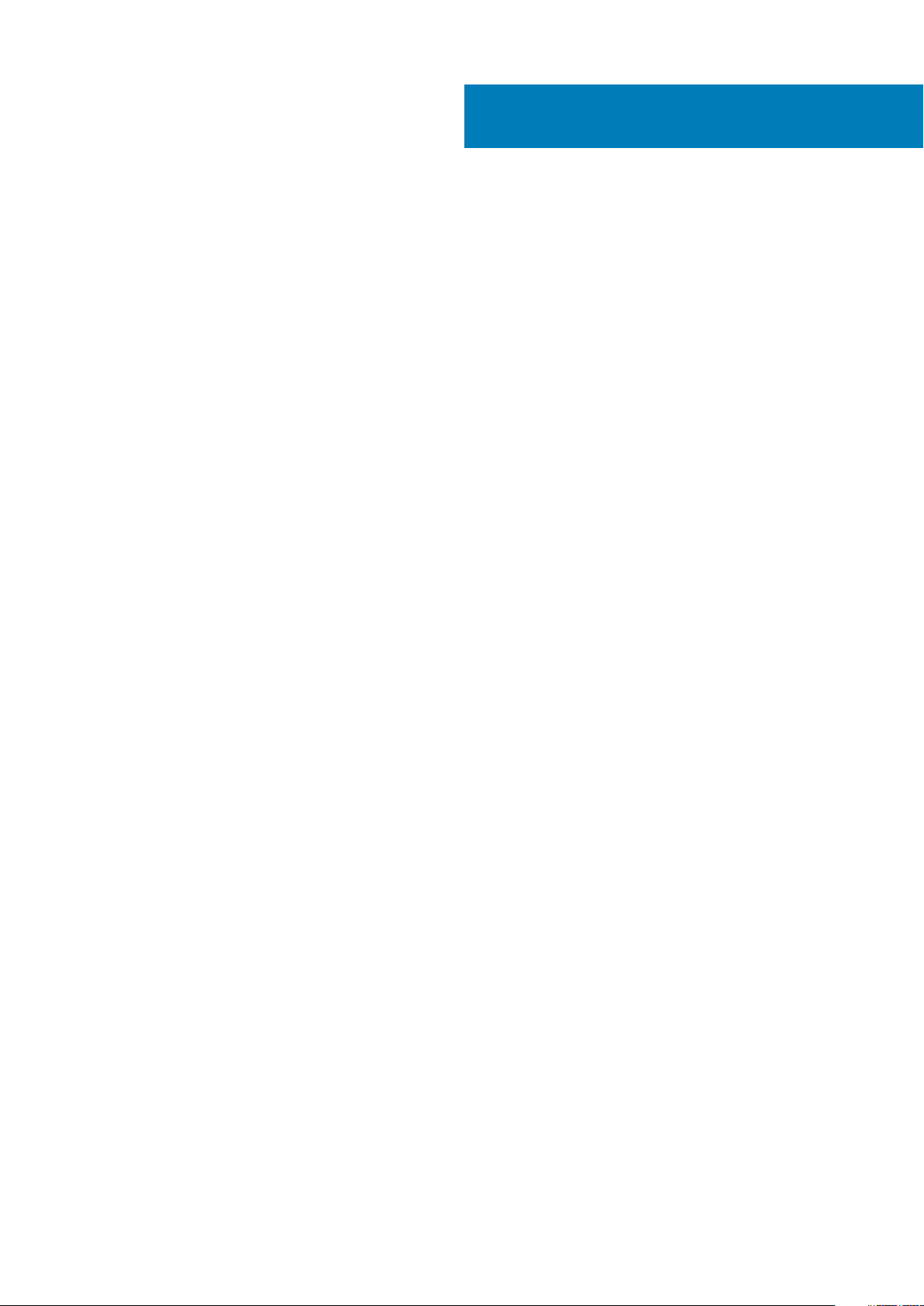
Sisällysluettelo
1 Tietokoneen käsittely....................................................................................................................5
Turvallisuusohjeet.................................................................................................................................................................. 5
Tietokoneen sammuttaminen – Windows 10.....................................................................................................................5
Ennen kuin avaat tietokoneen kannen................................................................................................................................ 6
Tietokoneen käsittelemisen jälkeen..................................................................................................................................... 6
2 Purkaminen ja kokoaminen............................................................................................................ 7
Purkaminen ja kokoaminen................................................................................................................................................... 7
Turvallisuusohjeet.............................................................................................................................................................7
SD-muistikortin irrottaminen..........................................................................................................................................11
SIM-korttialustan irrottaminen...................................................................................................................................... 11
Näyttö...............................................................................................................................................................................11
SSD-asema......................................................................................................................................................................21
WLAN-kortti...................................................................................................................................................................24
WWAN-kortti..................................................................................................................................................................27
Akku.................................................................................................................................................................................28
Jäähdytyselementti....................................................................................................................................................... 33
Kaiuttimet....................................................................................................................................................................... 38
Etukamera.......................................................................................................................................................................42
Takakamera.................................................................................................................................................................... 44
Älykorttikehikko..............................................................................................................................................................48
Telakointikortin liitin........................................................................................................................................................51
Virtapainikekortti............................................................................................................................................................55
Emolevy........................................................................................................................................................................... 61
WWAN-antenni..............................................................................................................................................................68
Mikrofoni..........................................................................................................................................................................71
Näyttökaapeli..................................................................................................................................................................72
3 Järjestelmän asennusohjelma...................................................................................................... 73
BIOSin syöttäminen ilman näppäimistöä...........................................................................................................................73
Järjestelmän asennusohjelman asetukset.........................................................................................................................73
Yleiset näytön vaihtoehdot........................................................................................................................................... 73
System Configuration -näytön asetukset...................................................................................................................74
System Configuration -näytön asetukset...................................................................................................................75
Video-näytön vaihtoehdot............................................................................................................................................ 77
Tietoturvanäytön vaihtoehdot......................................................................................................................................77
Suojattu käynnistys........................................................................................................................................................79
Intel-ohjelmistosuojan laajennukset............................................................................................................................. 79
Suorituskykynäytön asetukset.....................................................................................................................................80
Virranhallintanäytön vaihtoehdot.................................................................................................................................80
POST-toiminta................................................................................................................................................................81
Virtualisointituen asetukset.......................................................................................................................................... 82
Langattoman yhteyden näytön vaihtoehdot..............................................................................................................82
Huolto..............................................................................................................................................................................82
Sisällysluettelo 3
Page 4
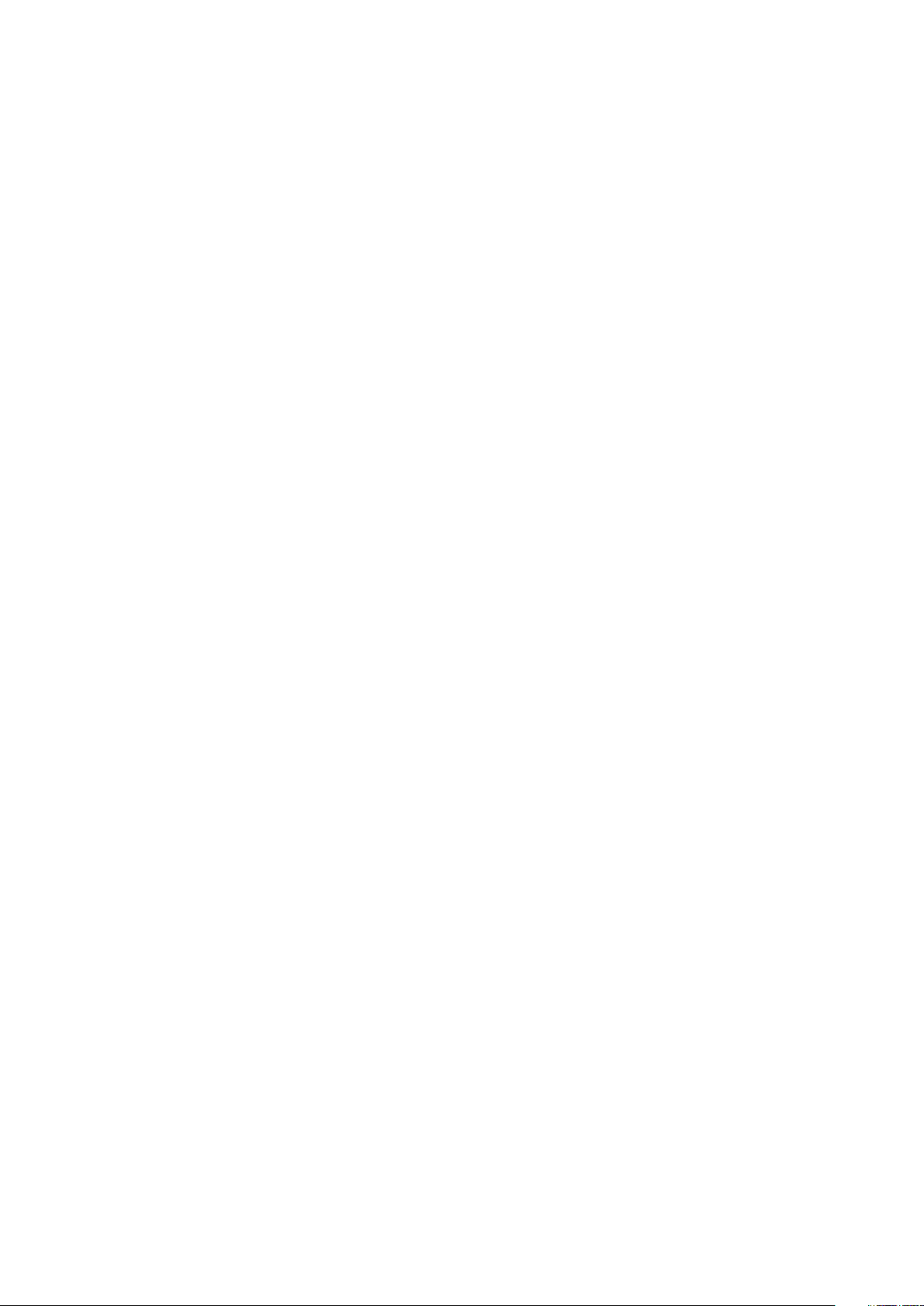
System logs -näytön vaihtoehdot................................................................................................................................83
Järjestelmäloki......................................................................................................................................................................83
BIOS:in päivittäminen .........................................................................................................................................................83
Järjestelmän BIOS:in päivittäminen USB-tallennuslaitteelta..........................................................................................84
Järjestelmän ja asennusohjelman salasana.......................................................................................................................85
Järjestelmän asennussalasanan määrittäminen......................................................................................................... 85
Vanhan järjestelmän asennusohjelman salasanan poistaminen tai vaihtaminen.................................................... 86
4 Vianmääritys.............................................................................................................................. 87
Enhanced Pre-boot System Assessment – eDiags2.0...................................................................................................87
ePSA-diagnoosiapuohjelman suorittaminen............................................................................................................... 87
Järjestelmän diagnoosivalot................................................................................................................................................87
Toiminta seisomatuki avoinna -tilassa...............................................................................................................................88
BIOS:in nollaaminen (USB-avain)......................................................................................................................................89
BIOS:in flash-päivitys.......................................................................................................................................................... 89
Varmuuskopiointi- ja palautuslaitevaihtoehdot................................................................................................................ 89
Wi-Fin nollaaminen.............................................................................................................................................................. 90
Jäännösvirran purkaminen..................................................................................................................................................90
5 Avun saaminen........................................................................................................................... 91
Dellin yhteystiedot................................................................................................................................................................91
4
Sisällysluettelo
Page 5
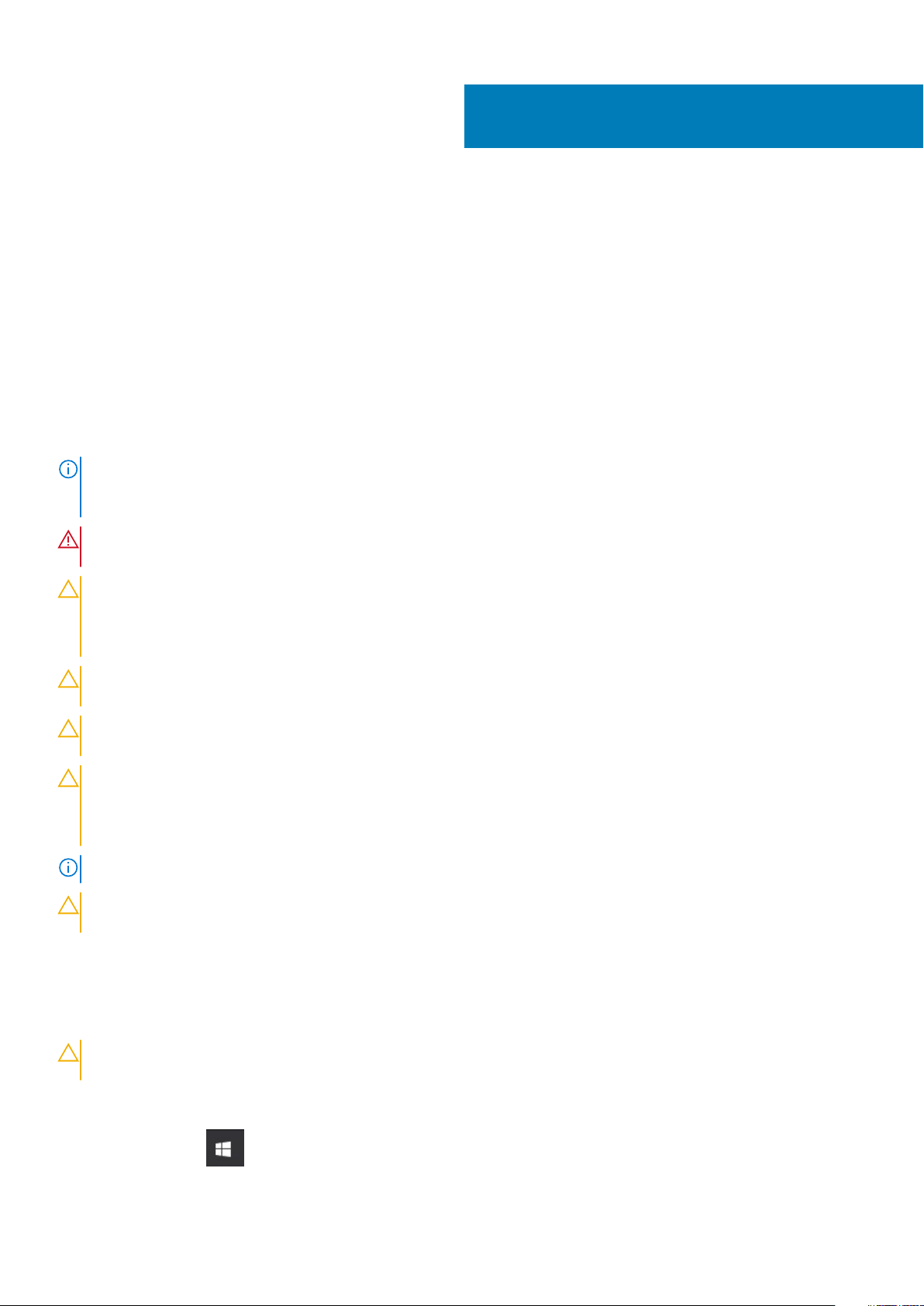
Tietokoneen käsittely
Turvallisuusohjeet
Edellytykset
Noudata seuraavia turvaohjeita suojataksesi tietokoneen mahdollisilta vaurioilta ja taataksesi turvallisuutesi. Ellei toisin ilmoiteta, kussakin
tämän asiakirjan menetelmässä oletetaan seuraavien pitävän paikkansa:
• Lue lisätiedot tietokoneen mukana toimitetuista turvaohjeista.
• Osa voidaan vaihtaa tai – jos se on ostettu erikseen – asentaa suorittamalla poistotoimet käänteisessä järjestyksessä.
Tietoja tehtävästä
HUOMAUTUS: Irrota kaikki virtalähteet ennen tietokoneen suojusten tai paneelien avaamista. Kun olet lopettanut
tietokoneen sisäosien käsittelemisen, asenna kaikki suojukset, paneelit ja ruuvit paikoilleen ennen tietokoneen
kytkemistä pistorasiaan.
VAARA: Ennen kuin teet mitään toimia tietokoneen sisällä, lue tietokoneen mukana toimitetut turvallisuusohjeet. Lisää
turvallisuusohjeita on Regulatory Compliance -sivulla.
1
VAROITUS: Monet korjaustoimista saa tehdä vain sertifioitu huoltohenkilö. Voit tehdä vain vianmääritystä ja sellaisia
yksinkertaisia korjaustoimia, joihin sinulla tuoteoppaiden mukaan on lupa tai joihin saat opastusta verkon tai puhelimen
välityksellä huollosta tai tekniseltä tuelta. Takuu ei kata huoltotöitä, joita on tehnyt joku muu kuin Dellin valtuuttama
huoltoliike. Lue tuotteen mukana toimitetut turvallisuusohjeet ja noudata niitä.
VAROITUS: Maadoita itsesi käyttämällä maadoitusrannehihnaa tai koskettamalla ajoittain tietokoneen takaosassa olevaa
maalaamatonta metallipintaa ja tietokoneen takaosassa sijaitsevaa liitintä.
VAROITUS: Käsittele osia ja kortteja varoen. Älä kosketa kortin osia tai kontakteja. Pitele korttia sen reunoista tai
metallisista kiinnikkeistä. Pitele osaa, kuten suoritinta, sen reunoista, ei sen nastoista.
VAROITUS: Kun irrotat johdon, vedä liittimestä tai vetokielekkeestä, ei johdosta itsestään. Joidenkin johtojen liittimissä
on lukituskieleke; jos irrotat tällaista johtoa, paina lukituskielekettä ennen johdon irrottamista. Kun vedät liittimet
erilleen, pidä ne oikeassa asennossa, jotta tapit eivät vioitu. Lisäksi, ennen kuin kiinnität johdon, tarkista että molemmat
liitännät ovat oikeassa asennossa suhteessa toisiinsa.
HUOMAUTUS: Tietokoneen ja joidenkin komponenttien väri saattaa poiketa tässä asiakirjassa esitetyistä.
VAROITUS: Järjestelmä sammuu, jos sivukannet irrotetaan järjestelmän ollessa päällä. Järjestelmä ei käynnisty, jos
sivukansi on pois paikaltaan.
Tietokoneen sammuttaminen – Windows 10
Tietoja tehtävästä
VAROITUS
ohjelmat, ennen kuin sammutat tietokoneen tai irrotat sivukannen.
: Vältä tietojen menetys tallentamalla ja sulkemalla kaikki avoimet tiedostot ja sulkemalla kaikki avoimet
Vaiheet
1. Napsauta tai napauta .
Tietokoneen käsittely 5
Page 6
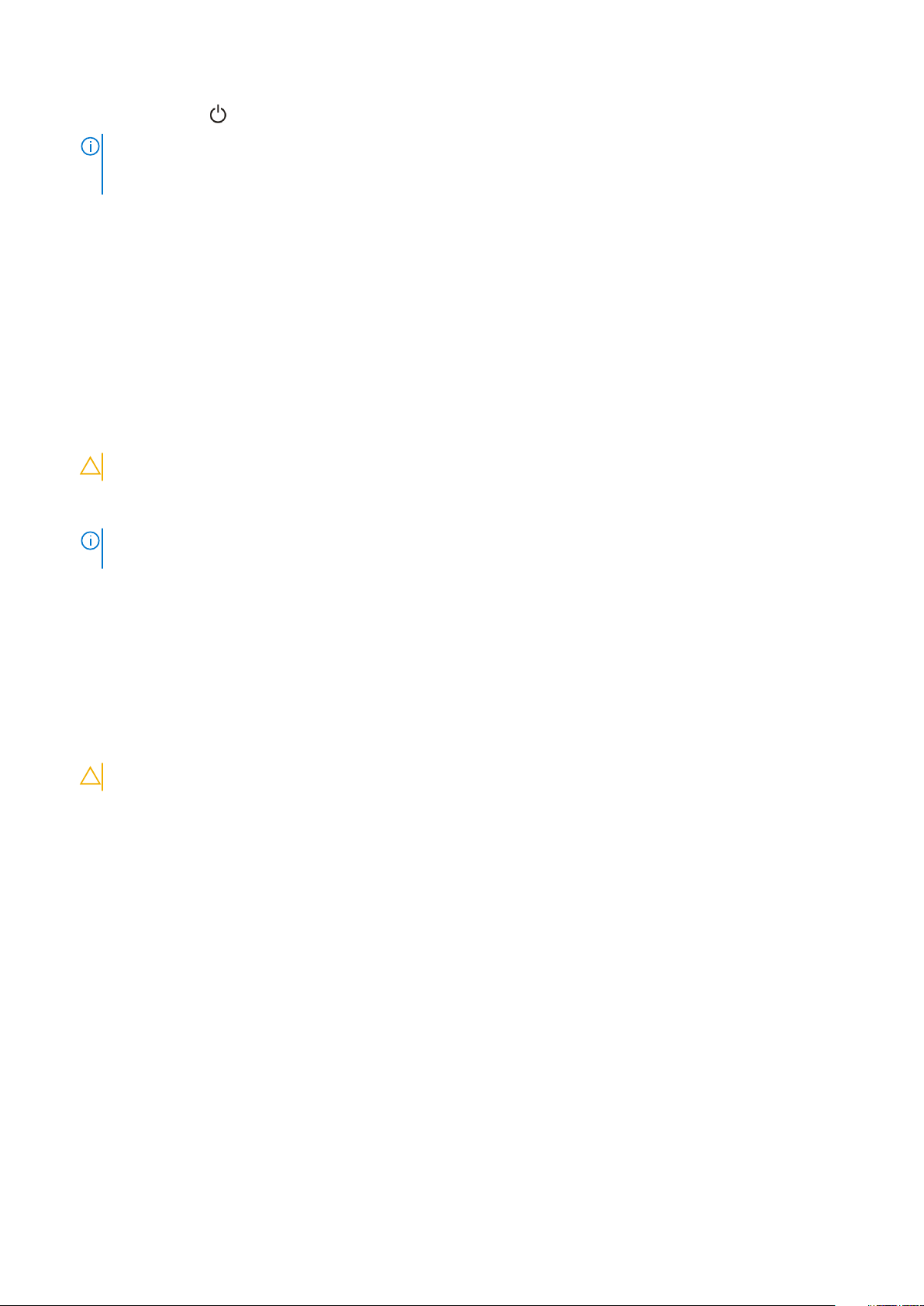
2. Napsauta tai napauta ja valitse sitten Sammuta.
HUOMAUTUS: Varmista, että tietokone ja siihen mahdollisesti liitetyt laitteet ovat pois päältä. Jos tietokoneen ja sen
oheislaitteiden virta ei katkennut automaattisesti käyttöjärjestelmän sammuttamisen yhteydessä, katkaise niistä
virta nyt painamalla virtapainiketta noin 6 sekunnin ajan.
Ennen kuin avaat tietokoneen kannen
Tietoja tehtävästä
Voit välttää tietokoneen vahingoittumisen, kun suoritat seuraavat toimet ennen kuin avaat tietokoneen kannen.
Vaiheet
1. Ryhdy turvatoimenpiteisiin.
2. Varmista, että työtaso on tasainen ja puhdas, jotta tietokoneen kuori ei naarmuunnu.
3. Sammuta tietokone.
4. Irrota kaikki verkkokaapelit tietokoneesta.
VAROITUS: Irrota verkkokaapeli irrottamalla ensin kaapeli tietokoneesta ja irrota sitten kaapeli verkkolaitteesta.
5. Irrota tietokone ja kaikki kiinnitetyt laitteet sähköpistorasiasta.
6. Maadoita emolevy pitämällä virtapainike alhaalla, kun järjestelmästä on katkaistu virta.
HUOMAUTUS
olevaa maalaamatonta metallipintaa ja tietokoneen takaosassa sijaitsevaa liitintä.
: Maadoita itsesi käyttämällä maadoitusrannehihnaa tai koskettamalla ajoittain tietokoneen takaosassa
Tietokoneen käsittelemisen jälkeen
Tietoja tehtävästä
Kun olet asentanut minkä tahansa osan, varmista, että voit liittää ulkoiset laitteet, kortit ja kaapelit ennen tietokoneen käynnistämistä.
Vaiheet
1. Kytke tarvittaessa puhelin- tai verkkokaapelit tietokoneeseen.
VAROITUS: Kytke verkkokaapeli ensin verkkolaitteeseen ja sitten tietokoneeseen.
2. Kytke tietokone ja kaikki kiinnitetyt laitteet verkkovirtaan.
3. Käynnistä tietokone.
4. Varmista tarvittaessa tietokoneen toiminta vianmääritystyökalun avulla.
6
Tietokoneen käsittely
Page 7
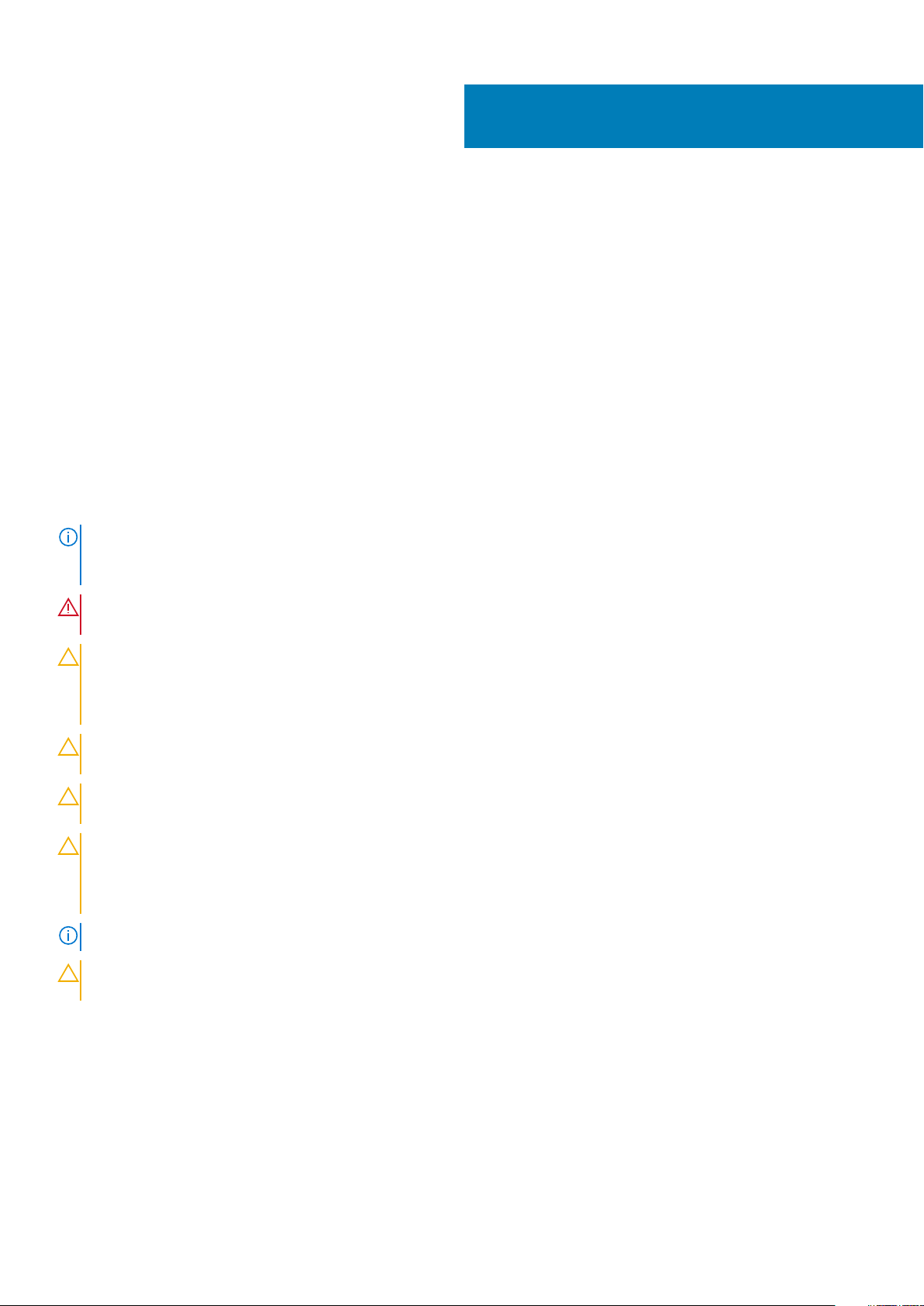
Purkaminen ja kokoaminen
Purkaminen ja kokoaminen
Turvallisuusohjeet
Edellytykset
Noudata seuraavia turvaohjeita suojataksesi tietokoneen mahdollisilta vaurioilta ja taataksesi turvallisuutesi. Ellei toisin ilmoiteta, kussakin
tämän asiakirjan menetelmässä oletetaan seuraavien pitävän paikkansa:
• Lue lisätiedot tietokoneen mukana toimitetuista turvaohjeista.
• Osa voidaan vaihtaa tai – jos se on ostettu erikseen – asentaa suorittamalla poistotoimet käänteisessä järjestyksessä.
Tietoja tehtävästä
HUOMAUTUS
tietokoneen sisäosien käsittelemisen, asenna kaikki suojukset, paneelit ja ruuvit paikoilleen ennen tietokoneen
kytkemistä pistorasiaan.
: Irrota kaikki virtalähteet ennen tietokoneen suojusten tai paneelien avaamista. Kun olet lopettanut
2
VAARA: Ennen kuin teet mitään toimia tietokoneen sisällä, lue tietokoneen mukana toimitetut turvallisuusohjeet. Lisää
turvallisuusohjeita on Regulatory Compliance -sivulla.
VAROITUS: Monet korjaustoimista saa tehdä vain sertifioitu huoltohenkilö. Voit tehdä vain vianmääritystä ja sellaisia
yksinkertaisia korjaustoimia, joihin sinulla tuoteoppaiden mukaan on lupa tai joihin saat opastusta verkon tai puhelimen
välityksellä huollosta tai tekniseltä tuelta. Takuu ei kata huoltotöitä, joita on tehnyt joku muu kuin Dellin valtuuttama
huoltoliike. Lue tuotteen mukana toimitetut turvallisuusohjeet ja noudata niitä.
VAROITUS: Maadoita itsesi käyttämällä maadoitusrannehihnaa tai koskettamalla ajoittain tietokoneen takaosassa olevaa
maalaamatonta metallipintaa ja tietokoneen takaosassa sijaitsevaa liitintä.
VAROITUS: Käsittele osia ja kortteja varoen. Älä kosketa kortin osia tai kontakteja. Pitele korttia sen reunoista tai
metallisista kiinnikkeistä. Pitele osaa, kuten suoritinta, sen reunoista, ei sen nastoista.
VAROITUS: Kun irrotat johdon, vedä liittimestä tai vetokielekkeestä, ei johdosta itsestään. Joidenkin johtojen liittimissä
on lukituskieleke; jos irrotat tällaista johtoa, paina lukituskielekettä ennen johdon irrottamista. Kun vedät liittimet
erilleen, pidä ne oikeassa asennossa, jotta tapit eivät vioitu. Lisäksi, ennen kuin kiinnität johdon, tarkista että molemmat
liitännät ovat oikeassa asennossa suhteessa toisiinsa.
HUOMAUTUS: Tietokoneen ja joidenkin komponenttien väri saattaa poiketa tässä asiakirjassa esitetyistä.
VAROITUS: Järjestelmä sammuu, jos sivukannet irrotetaan järjestelmän ollessa päällä. Järjestelmä ei käynnisty, jos
sivukansi on pois paikaltaan.
Ennen kuin avaat taulutietokoneen
Edellytykset
Seuraavat turvallisuusohjeet auttavat suojaamaan tablet-tietokonetta mahdollisilta vaurioilta ja varmistavat oman turvallisuutesi. Ellei toisin
mainita, dokumentin toimenpiteissä oletetaan, että seuraava pätee:
• Olet perehtynyt taulutietokoneen mukana toimitettuihin turvaohjeisiin.
Purkaminen ja kokoaminen 7
Page 8
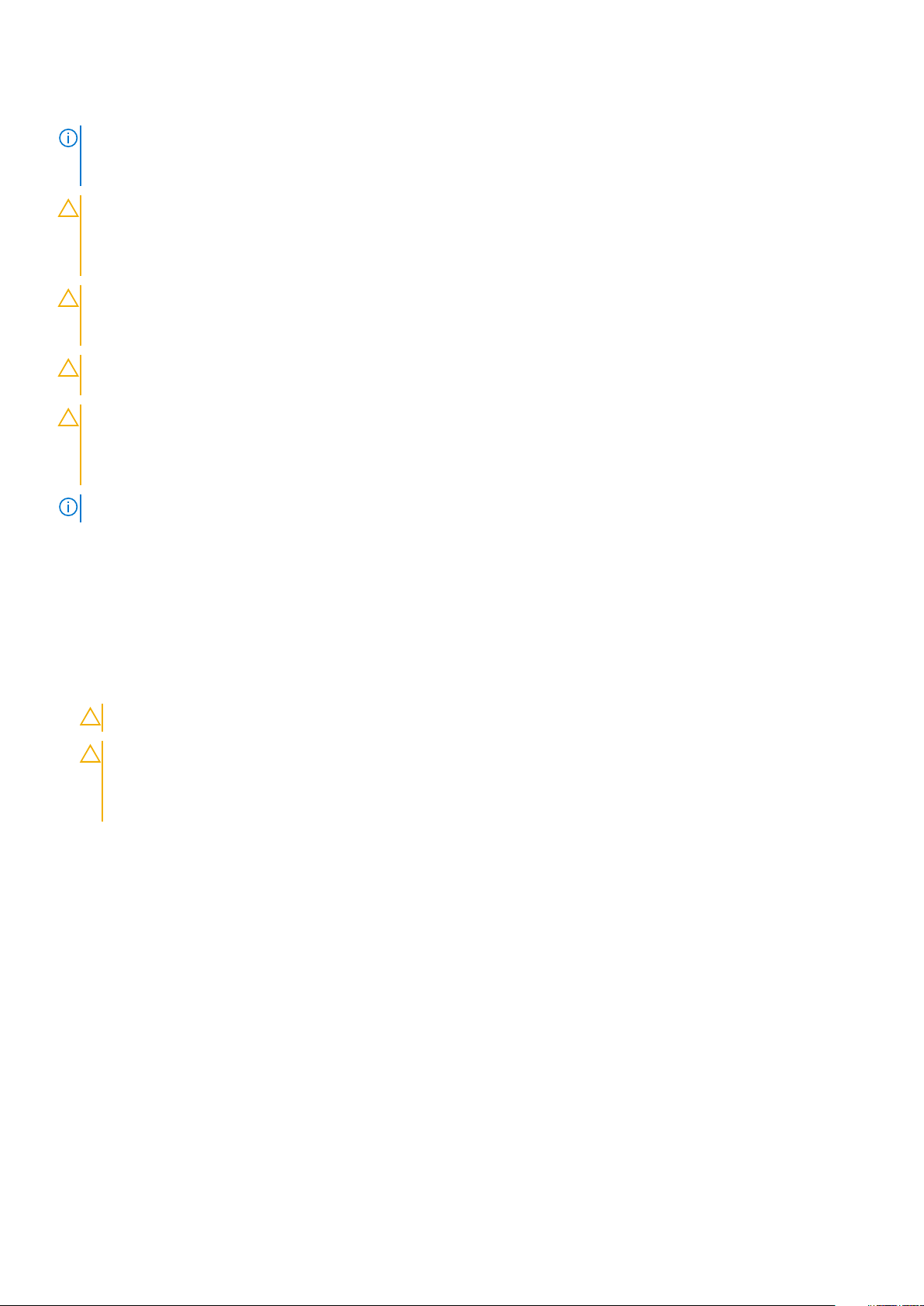
Tietoja tehtävästä
HUOMAUTUS: Ennen kuin teet mitään toimenpiteitä tablet-tietokoneelle, lue tablet-tietokoneen mukana toimitetut
turvallisuusohjeet. Lisää turvallisuusohjeita on Regulatory Compliance -sivulla osoitteessa www.dell.com/
regulatory_compliance
VAROITUS: On monia korjauksia, jotka voi tehdä vain sertifioinnin saanut teknikko. Käyttäjä saa tehdä vianmääritystä ja
yksinkertaisia korjauksia vain tuotedokumentaatiossa kuvatulla tavalla. Voit myös saada ohjeita verkko- tai
puhelinpalvelusta ja tukitiimiltä. Takuu ei kata huoltotöitä, joita on tehnyt joku muu kuin Dellin valtuuttama huoltoliike.
Lue tuotteen mukana toimitetut turvallisuusohjeet ja noudata niitä.
VAROITUS: Maadoita itsesi käyttämällä maadoitusrannehihnaa tai koskettamalla säännöllisesti tietokoneen takaosassa
olevaa maalaamatonta metallipintaa, esimerkiksi taulutietokoneen takana olevaa liitintä, jotta staattisen sähköpurkauksia
ei pääse syntymään.
VAROITUS: Käsittele komponentteja ja kortteja huolellisesti. Älä kosketa komponentteja tai korttien kontaktipintoja.
Pidä korteista kiinni niiden reunoista tai metallisesta asetuskehikosta.
VAROITUS: Irrottaessasi kaapelia vedä liittimestä tai sen vedonpoistajasta, älä itse kaapelista. Joissain kaapeleissa on
lukitusnastoilla varustettu liitin. Jos irrotat tämän tyyppistä kaapelia, paina ensin lukitusnastoista ennen kuin irrotat
kaapelin. Kun vedät liitintä ulos, pidä se tasaisesti kohdistettuna, jotta liittimen nastat eivät taitu. Varmista myös ennen
kaapelin kytkemistä, että sen molempien päiden liittimet on kohdistettu oikein ja että kaapeli tulee oikein päin.
HUOMAUTUS: Taulutietokoneen ja tiettyjen osien väri saattaa poiketa tässä asiakirjassa esitetystä.
Voit välttää taulutietokoneen vahingoittumisen, kun suoritat seuraavat toimet ennen kuin avaat taulutietokoneen.
Vaiheet
1. Varmista, että työtaso on tasainen ja puhdas, jotta taulutietokoneen kuori ei naarmuunnu.
2. Sammuta taulutietokone.
3. Jos taulutietokone on kytketty telakkaan (telakoitu), kuten valinnaiseen telakkaan tai näppäimistötelakkaan, irrota se telakasta.
4. Irrota verkkolaite taulutietokoneesta.
5. Pidä virtapainiketta painettuna muutaman sekunnin poistaaksesi valmiusvirran emolevyltä.
VAROITUS: Estä sähköiskut irrottamalla taulutietokone aina pistorasiasta.
VAROITUS: Maadoita itsesi koskettamalla rungon maalaamatonta metallipintaa, kuten tablet-tietokoneen takaosassa
olevien korttipaikan aukkojen ympärillä olevaa metallia, ennen kuin kosketat mitään osaa tablet-tietokoneen sisällä.
Kosketa työskennellessäsi maalaamatonta metallipintaa säännöllisesti. Näin estät sisäisiä osia vahingoittavan
staattisen sähkön muodostumisen.
6. SD-kortin irrottaminen taulutietokoneesta
Turvatoimenpiteet
Turvatoimenpiteet-kappaleessa kuvaillaan ensisijaiset vaiheet, jotka on suoritettava ennen purkamistoimia.
Noudata seuraavia turvatoimenpiteitä ennen kuin asennat osia tai suoritat purkamista tai kokoamista edellyttäviä toimia:
• Sammuta järjestelmä ja kaikki siihen liitetyt oheislaitteet.
• Irrota järjestelmä ja kaikki siihen kytketyt oheislaitteet verkkovirrasta.
• Irrota järjestelmästä kaikki verkko-, puhelin- ja tiedonsiirtokaapelit.
• Käytä ESD-kenttähuoltosarjaa, kun käsittelet tabletinkannettavan tietokoneenpöytäkoneen komponentteja välttääksesi tahattomat
sähköstaattiset (ESD) vauriot.
• Kun olet poistanut komponentin järjestelmästä, aseta komponentti varovasti ESD-matolle.
• Käytä kenkiä, joissa on sähköiskuilta suojaava, eristävä kumipohja..
Lepovirta
Lepovirtaa käyttävät Dell-tuotteet on irrotettava verkkovirrasta ennen kotelon avaamista. Järjestelmät, joissa käytetään lepovirtaa, saavat
virtaa myös sammutettuna. Lepovirran ansiosta järjestelmä voidaan etäkäynnistää (lähiverkkoaktivointi) ja asettaa lepotilaan. Se
mahdollistaa myös muiden edistyneiden virranhallintaominaisuuksien käytön.
8
Purkaminen ja kokoaminen
Page 9
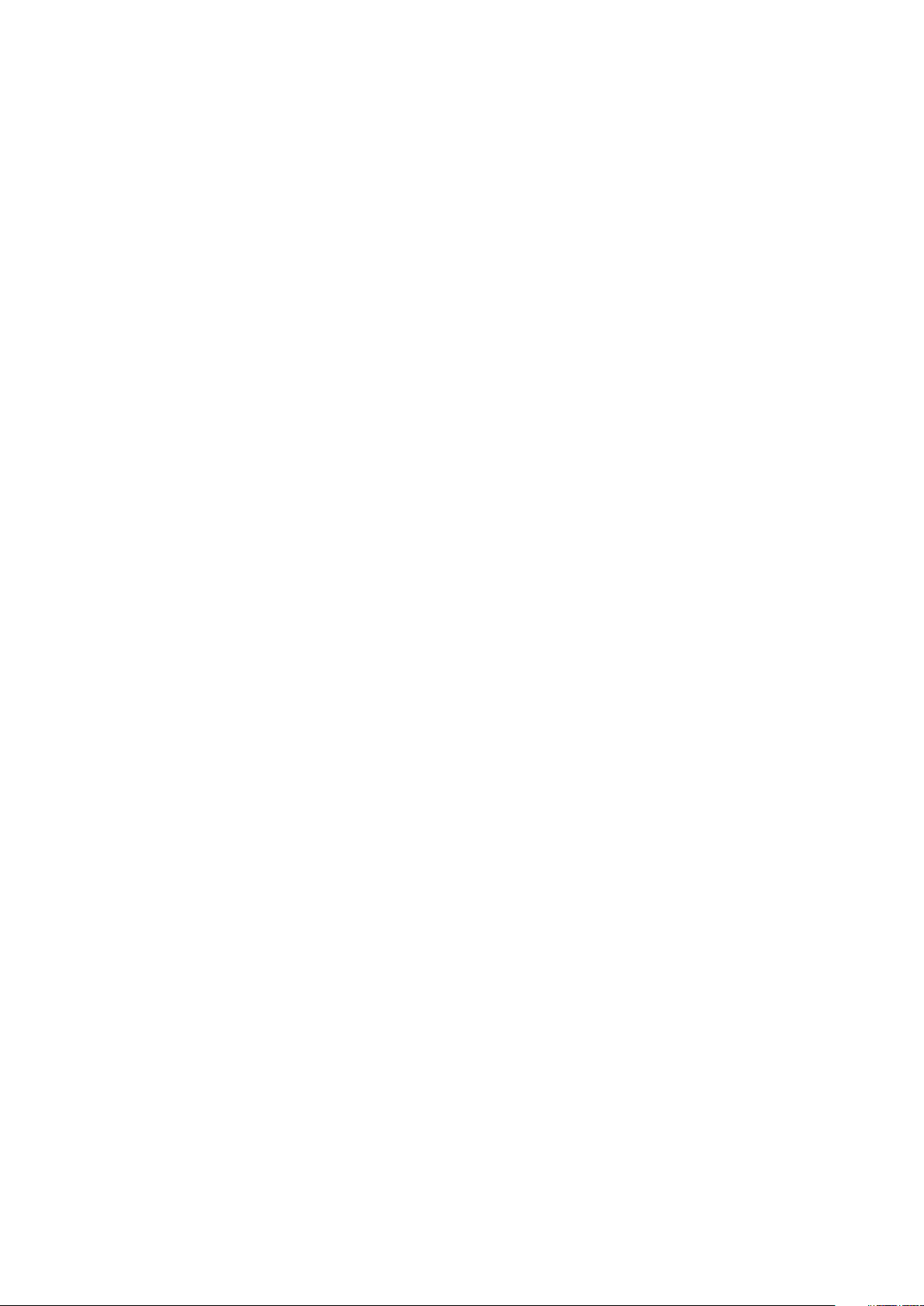
Emolevyn jäännösvirta voidaan purkaa irrottamalla järjestelmä verkkovirrasta ja pitämällä virtapainiketta painettuna 15 sekuntia. Irrota akku
tabletista.kannettavasta tietokoneesta.
Liittäminen
Liittämisellä yhdistetään kaksi tai useampi maadoittava johdin samaan sähköpotentiaaliin. Tämä suoritetaan ESD-kenttähuoltosarjan avulla.
Kun kytket liitosjohtoa, varmista, että se on liitetty paljaaseen metalliin eikä maalattuun tai muuhun kuin metallipintaan. Kiinnitä ranneke
napakasti niin, että se on täysin kosketuksissa ihoosi, ja poista kellot, rannekorut, sormukset ja muut korut ennen kuin liität itsesi
laitteistoon.
Suojautuminen sähköstaattisilta purkauksilta (ESD)
Suojautuminen sähköstaattisilta purkauksilta on erittäin tärkeää käsiteltäessä sähkökomponentteja ja varsinkin erittäin herkkiä
komponentteja, kuten laajennuskortteja, suorittimia, DIMM-muistimoduuleita ja emolevyjä. Erittäin pienetkin purkaukset voivat vahingoittaa
piirejä monin tavoin, joiden seurauksia ei välttämättä huomaa. Näitä voivat olla esimerkiksi satunnaisesti ilmenevät ongelmat tai tuotteen
lyhentynyt käyttöikä. Kun teollisuudessa keskitytään energiavaatimusten pienentämiseen ja yhä pienempiin kokoihin, suojautuminen
sähköstaattisilta purkauksilta tulee entistäkin tärkeämmäksi.
Koska Dellin tuotteissa käytetyt puolijohteet ovat yhä tiheämpiä, herkkyys staattisille vaurioille on nyt suurempaa kuin aiemmissa Delltuotteissa. Tästä syystä jotkin aiemmin hyväksytyt osien käsittelytavat eivät enää päde.
Sähköstaattisten purkausten kaksi tunnettua tyyppiä ovat katastrofaaliset ja satunnaisesti ilmenevät viat.
• Katastrofaaliset viat – näitä on noin 20 prosenttia sähköstaattisiin purkauksiin liittyvistä vioista. Vaurion vuoksi laitteen toiminta
loppuu välittömästi. Katastrofaalinen vika voi tapahtua esimerkiksi, kun DIMM-muistimoduuli saa staattisen iskun ja antaa No POST/No
Video -virheen sekä viallisesta muistista johtuvan äänimerkin.
• Satunnaisesti ilmenevät viat – näitä on noin 80 prosenttia sähköstaattisiin purkauksiin liittyvistä vioista. Satunnaisesti ilmenevien
vikojen suuri määrä tarkoittaa, että vikaa ei useimmiten huomata heti sen syntyessä. DIMM-muisti saa staattisen iskun, mutta seuranta
vain heikkenee eikä välittömästi aiheuta vikaan liittyviä, ulospäin näkyviä oireita. Heikentyneen muistijäljen seurausten ilmenemiseen voi
mennä viikkoja tai kuukausia. Sillä välin se voi aiheuttaa muistin eheyden heikkenemistä, satunnaisia muistivirheitä jne.
Satunnaisesti ilmenevä vika (kutsutaan myös piileväksi tai "walking wounded" -viaksi) on vikatyyppi, jota on vaikeampi havaita ja jolle on
vaikeampi tehdä vianmääritys.
Estä sähköstaattisista purkauksista aiheutuvat viat seuraavasti:
• Käytä asianmukaisesti maadoitettua sähköstaattisilta purkauksilta suojaavaa rannenauhaa. Langattomien antistaattisten nauhojen
käyttö ei enää ole sallittua, sillä ne eivät anna riittävää suojaa. Kotelon koskettaminen ennen osien käsittely ei takaa riittävää suojausta
sähköstaattisilta purkauksilta niiden osien osalta, jotka ovat näille purkauksille erityisen herkkiä.
• Käsittele kaikkia sähköstaattisesti herkkiä osia staattiselta sähköltä suojatulla alueella. Jos mahdollista, käytä antistaattisia lattia-alustoja
ja työpöydän alustoja.
• Kun purat komponentin pakkauslaatikosta, älä poista sitä antistaattisesta pakkauksesta ennen kuin olet valmis asentamaan sen.
Varmista ennen antistaattisen pakkauksen purkamista, että olet poistanut staattisen sähkön kehostasi.
• Ennen kuin kuljetat sähköstaattisesti herkkää osaa, pane se ensin antistaattiseen rasiaan tai pakkaukseen.
ESD-kenttähuoltosarja
Valvontalaitteeton kenttähuoltosarja on yleisimmin käytetty huoltosarja. Jokainen kenttähuoltosarja koostuu kolmesta osasta, jotka ovat
antistaattinen matto, ranneke ja maadoitusjohto.
ESD-kenttähuoltosarjan osat
ESD-kenttähuoltosarjan osat ovat:
• Antistaattinen matto – Antistaattinen matto on maadoittava, ja sen päälle voidaan asettaa osia huollon aikana. Kun käytät
antistaattista mattoa, rannekkeen tulee olla kunnolla kiinni ja maadoitusjohdon tulee olla kiinnitettynä mattoon ja käsiteltävän
järjestelmän mihin tahansa paljaaseen metallipintaan. Kun matto on otettu käyttöön asianmukaisesti, varaosat voidaan poistaa ESDpussista ja asettaa suoraan matolle. Staattiselle sähkölle herkät esineet ovat turvassa sähköpurkauksilta, kun ne ovat kädessäsi,
antistaattisella matolla, järjestelmässä tai pussissa.
• Ranneke ja liitäntäjohto – Jos ESD-mattoa ei tarvita, ranneke ja maadoitusjohto voidaan kiinnittää ranteeseesi ja järjestelmän
paljaaseen metallipintaan. Ne voidaan kiinnittää myös antistaattiseen mattoon matolle asetettujen laitteiden suojaamiseksi. Rannekkeen
ja maadoitusjohdon kosketusta ihoosi, ESD-mattoon ja laitteistoon kutsutaan maadoitukseksi. Käytä ainoastaan sellaisia
kenttähuoltosarjoja, joihin sisältyy ranneke, matto ja maadoitusjohto. Älä käytä johdottomia rannekkeita. Huomaa, että rannekkeen johto
voi kulua ja vahingoittua käytössä. Se on testattava säännöllisesti maadoitusranneketesterillä tahattomien ESD-vaurioiden
välttämiseksi. Suosittelemme testaamaan rannekkeen ja maadoitusjohdon vähintään kerran viikossa.
• ESD-ranneketesteri – Maadoitusrannekkeen johto voi vaurioitua ajan myötä. Valvontalaitteetonta sarjaa käytettäessä on
suositeltavaa testata maadoitusranneke ennen jokaista huoltokäyntiä tai vähintään kerran viikossa. Tämä on helpointa tehdä
ranneketesterillä. Jos käytössäsi ei ole omaa ranneketesteriä, kysy, onko aluetoimistollasi sellainen. Aseta ranneke ranteesi ympärille,
Purkaminen ja kokoaminen
9
Page 10
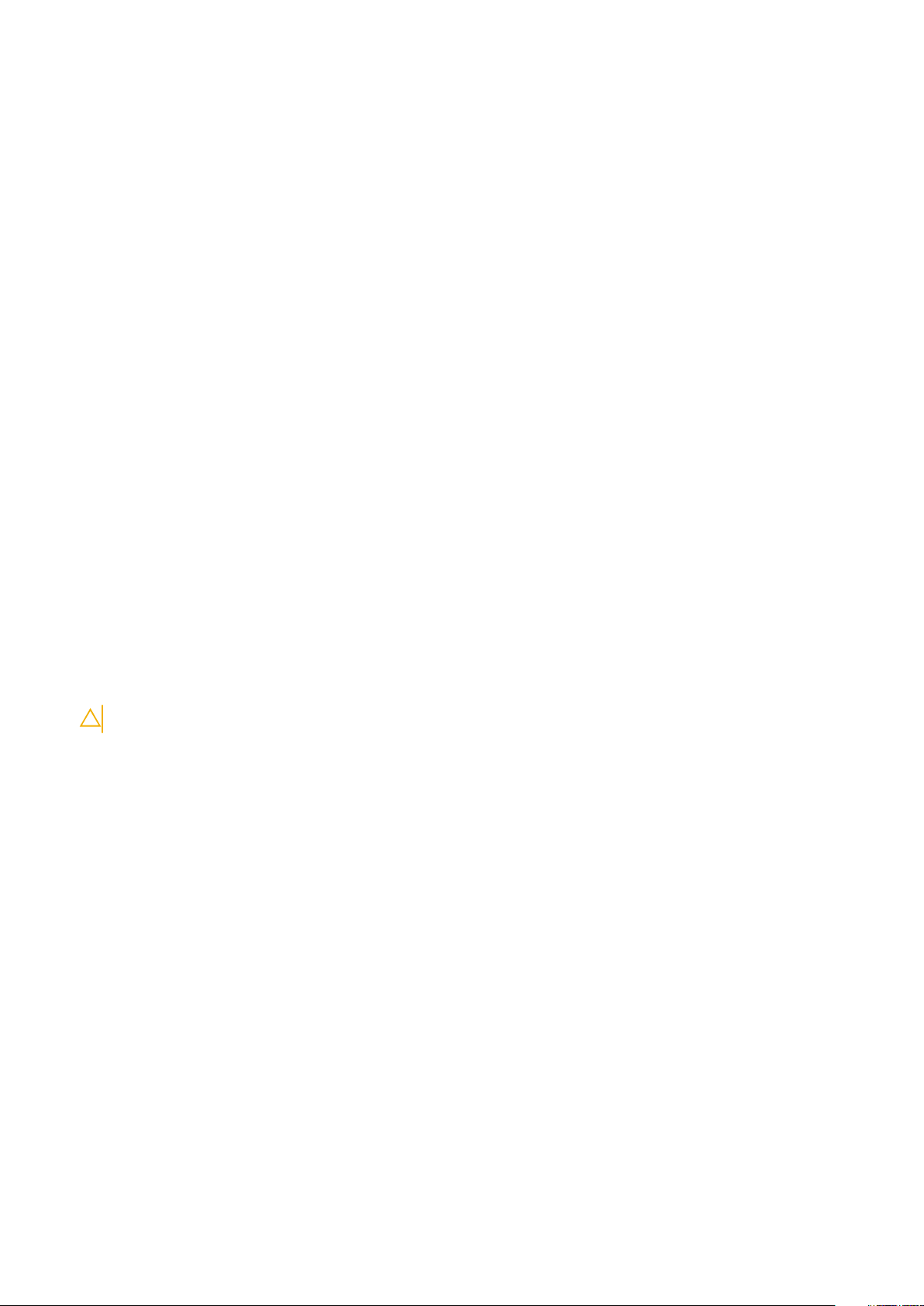
kytke maadoitusjohto testeriin ja suorita testaus painamalla testerin painiketta. Vihreä merkkivalo kertoo testin läpäisystä. Jos testi
epäonnistuu, punainen merkkivalo syttyy ja testeri päästää äänimerkin.
• Eristävät elementit – Pidä staattiselle sähkölle herkät laitteet, kuten muoviset jäähdytyselementtien kotelot, erillään eristeinä
toimivista sisäisistä osista, joissa voi
• Työympäristö – Arvioi asiakkaan toimipiste ympäristönä ennen ESD-kenttähuoltosarjan käyttöönottoa. Sarjan käyttöönotto
esimerkiksi palvelimen huoltoon poikkeaa pöytä- tai kannettavaan tietokoneen huoltoympäristöstä. Palvelimet on useimmiten asennettu
konesalin kehikkoon, kun taas pöytä- ja kannettavat tietokoneet ovat tavallisesti toimistojen tai toimistokoppien pöydillä. Varmista, että
työtila on avoin ja tasainen ja että sillä ei ole ylimääräistä tavaraa. Työtilassa on oltava tarpeeksi tilaa ESD-sarjalle ja lisätilaa korjattavalle
järjestelmälle. Työtilassa ei saa olla eristeitä, jotka voivat aiheuttaa staattisen sähkön purkauksen. Työtilassa olevat eristeet, kuten
styrox ja muut muovit, on siirrettävä vähintään 30 senttimetrin (12 tuuman) etäisyydelle herkistä osista ennen laitteistokomponenttien
käsittelyä.
• ESD-pakkaukset – Kaikki staattiselle sähkölle herkät laitteet on toimitettava ja vastaanotettava antistaattisessa pakkauksessa.
Suosittelemme käyttämään metallisia, staattiselta sähköltä suojattuja pusseja. Palauta vahingoittunut osa aina samassa ESD-pussissa ja
-pakkauksessa, jossa uusi osa toimitettiin. Taita ESD-pussi ja teippaa se kiinni. Käytä samaa vaahtomuovista pakkausmateriaalia ja
laatikkoa, jossa uusi osa toimitettiin. ESD-herkät laitteet saa poistaa pakkauksesta ainoastaan ESD-suojatulla työtasolla. Älä aseta osia
ESD-pussin päälle, sillä ainoastaan pussin sisäpuoli on suojattu. Pidä osat kädessäsi, ESD-matolla, järjestelmällä tai antistaattisessa
pussissa.
• Herkkien komponenttien kuljetus – Varaosat, Dellille palautettavat osat ja muut ESD-herkät komponentit on suljettava
antistaattisiin pusseihin kuljetuksen ajaksi.
ESD-suojauksen yhteenveto
Suosittelemme, että kaikki kenttähuoltoteknikot käyttävät perinteistä, johdollista maadoitusjohtoa ja antistaattista suojamattoa aina
huoltaessaan Dell-tuotteita. Lisäksi on äärimmäisen tärkeää, että teknikot pitävät herkät osat erillään kaikista eristävistä osista huollon
aikana ja että herkät komponentit suljetaan antistaattisiin pusseihin kuljetuksen ajaksi.
Tabletin käsittelemisen jälkeen
Tietoja tehtävästä
Kun olet asentanut minkä tahansa osan, varmista, että voit liittää ulkoiset laitteet, kortit ja kaapelit ennen tietokoneen käynnistämistä.
Vaiheet
1. Kytke tarvittaessa puhelin- tai verkkokaapelit tietokoneeseen.
VAROITUS: Kytke verkkokaapeli ensin verkkolaitteeseen ja sitten tietokoneeseen.
2. Kytke tietokone ja kaikki kiinnitetyt laitteet verkkovirtaan.
3. Käynnistä tietokone.
4. Varmista tarvittaessa tietokoneen toiminta vianmääritystyökalun avulla.
Virransyötön akusta katkaiseminen
Akkukaapelin liitin sijaitsee erittäin ahtaassa paikassa. Sen irrottaminen edellyttää akun ruuvien irrottamista. Akkukaapelin vasemmalla
puolella on akun kytkin. Teknikon tulee katkaista virransyöttö siirtämällä tämä kytkin OFF-asentoon ennen osien vaihtamista.
10
Purkaminen ja kokoaminen
Page 11
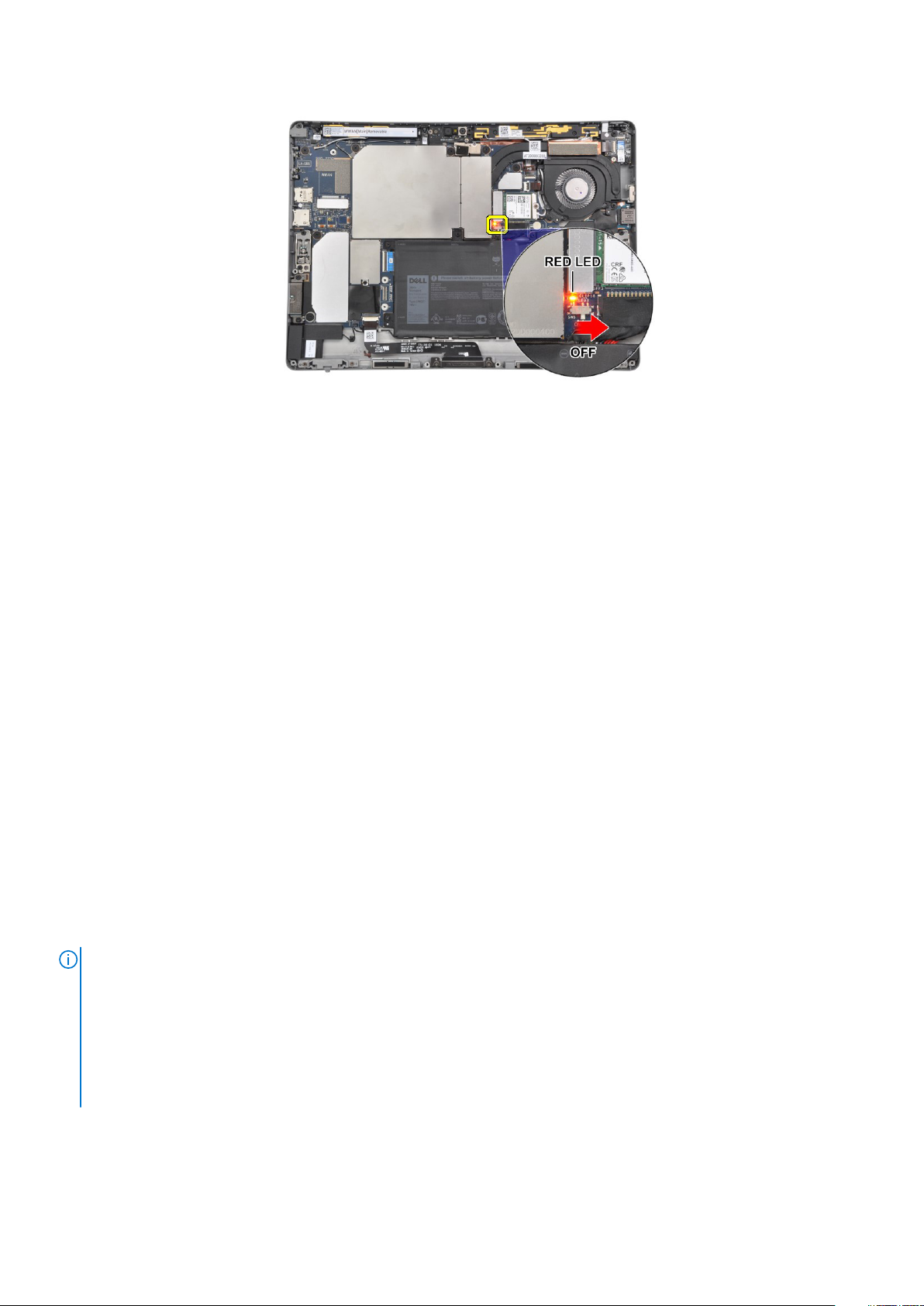
Kuva 1. Virransyötön akusta katkaiseminen
SD-muistikortin irrottaminen
Vaiheet
1. Noudata Ennen kuin avaat tablet-tietokoneen -kohdan ohjeita.
2. Aseta tabletti tasapinnalle seisomatuki ylöspäin.
3. Poista SD-kortti paikastaan painamalla korttia.
4. Irrota SD-kortti tietokoneesta.
SIM-korttialustan irrottaminen
Vaiheet
1. Noudata Ennen kuin avaat tablet-tietokoneen -kohdan ohjeita.
2. Vapauta SIM-korttialusta työntämällä neula vapautusreikään.
3. Työnnä neulaa avataksesi lukon ja irrottaaksesi SIM-korttialustan järjestelmästä.
4. Vedä SIM-korttialusta ulos tablettiin.
Näyttö
Näyttöpaneelikokoonpanon irrottaminen
Tietoja tehtävästä
HUOMAUTUS
• Tavallisessa kokoonpanossa ei tarvita ankkuriruuveja.
• Suojatussa kokoonpanossa käytetään ankkuriruuveja.
Latitude 7210 2-in-1:een kytketään virta, kun seisomatuki avataan. Kun seisomatuki otetaan käyttöön, tablettiin
kytketään virta. Jos tablettiin kytketään virta, kun seisomatuki otetaan käyttöön, sammuta virta pitämällä
virtapainiketta painettuna. Pura tabletti vasta tämän jälkeen. Seisomatukea ei tarvitse sulkea. Jatka irrottamalla
näyttökokoonpanon kiinnitysruuvit.
Vaiheet
1. Noudata Ennen kuin avaat tabletin -kohdan menettelyä.
: Latitude 7210 2-in-1 on saatavana kahtena erilaisena kokoonpanona:
Purkaminen ja kokoaminen
11
Page 12

2. Irrota seuraavat:
a) SD-kortti
b) SIM
3. Irrota kuusi ruuvia (tavallinen kokoonpano) / kuusi ankkuriruuvia (suojattu kokoonpano), joilla Latitude 7210 2-in-1:n näyttökokoonpano
kiinnittyy järjestelmän koteloon.
4. Paina muovipuikolla kahta saranoiden viereistä vapautusaukkoa, jotta näyttökokoonpano irtoaa näytön takasuojuksesta.
12
Purkaminen ja kokoaminen
Page 13

5. Käännä järjestelmä ympäri, jotta käyttökokoonpano osoittaa ylöspäin.
6. Aseta muovipuikko vaiheessa 1 muodostuneeseen rakoon. Kankea erikseen hankittavalla imukupilla näyttökokoonpano auki aloittaen
järjestelmän etupuolen vasemmasta alakulmasta. Etene näyttökokoonpanon oikealle puolelle.
Purkaminen ja kokoaminen
13
Page 14
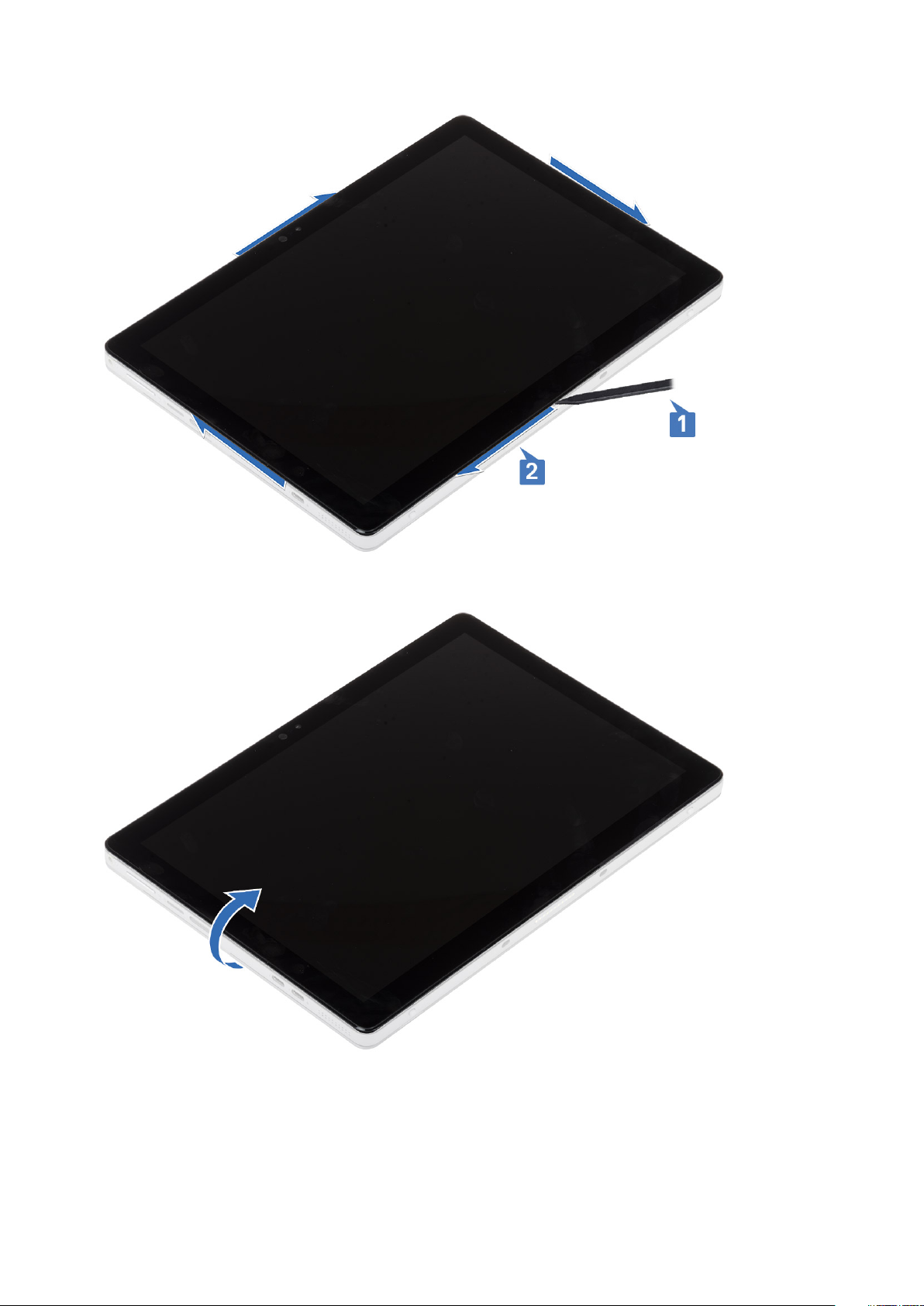
7. Etene näyttökokoonpanon vasemmalle puolelle.
8. Käännä näyttökokoonpano varovasti ympäri aloittaen yläreunasta. Aseta näyttökokoonpano näytön takasuojuksen viereen näyttö
alaspäin. Älä irrota näyttökokoonpanoa jalustasta. Näyttökokoonpano pysyy yhdistettynä emolevyyn näyttökaapelin avulla. Käännä
näyttökokoonpano varovasti ympäri. Irrota näyttökaapeli.
14
Purkaminen ja kokoaminen
Page 15

9. Työnnä akun virtakytkin emolevyssä OFF (POIS PÄÄLTÄ) -asentoon.
10. Irrota kaksi M2x2.5 -ruuvia [1], joilla näyttökaapelin kiinnike [2] on kiinnitetty emolevyyn, ja irrota näyttökaapelin kiinnike.
Purkaminen ja kokoaminen
15
Page 16

11. Irrota näyttökaapeli [3] emolevystä ja irrota näyttöpaneeli järjestelmästä.
16
Purkaminen ja kokoaminen
Page 17

Näyttöpaneelikokoonpanon asentaminen
Vaiheet
1. Kytke näyttökaapeli emolevyn liitäntään [1].
2. Asenna kaksi M2x2.5 X -ruuvia [3], joilla näyttökaapelin kiinnike on kiinnitetty emolevyyn, ja irrota näyttökaapelin kiinnike [2].
Purkaminen ja kokoaminen
17
Page 18

3. Siirrä emolevyssä oleva akun virtakatkaisin ON-asentoon. Yhdistä näyttökokoonpano emolevyyn varovasti näyttökaapelilla. Käännä
näyttökokoonpano oikein päin.
4. Jatka työtä näyttökokoonpanon vasemmalla ja yläpuolella.
18
Purkaminen ja kokoaminen
Page 19

5. Asenna kuusi ruuvia (tavallinen kokoonpano) / kuusi ankkuriruuvia (suojattu kokoonpano), joilla Latitude 7210 2-in-1:n
näyttökokoonpano kiinnittyy järjestelmän koteloon.
6. Sulje seisomatuki,
Purkaminen ja kokoaminen
19
Page 20
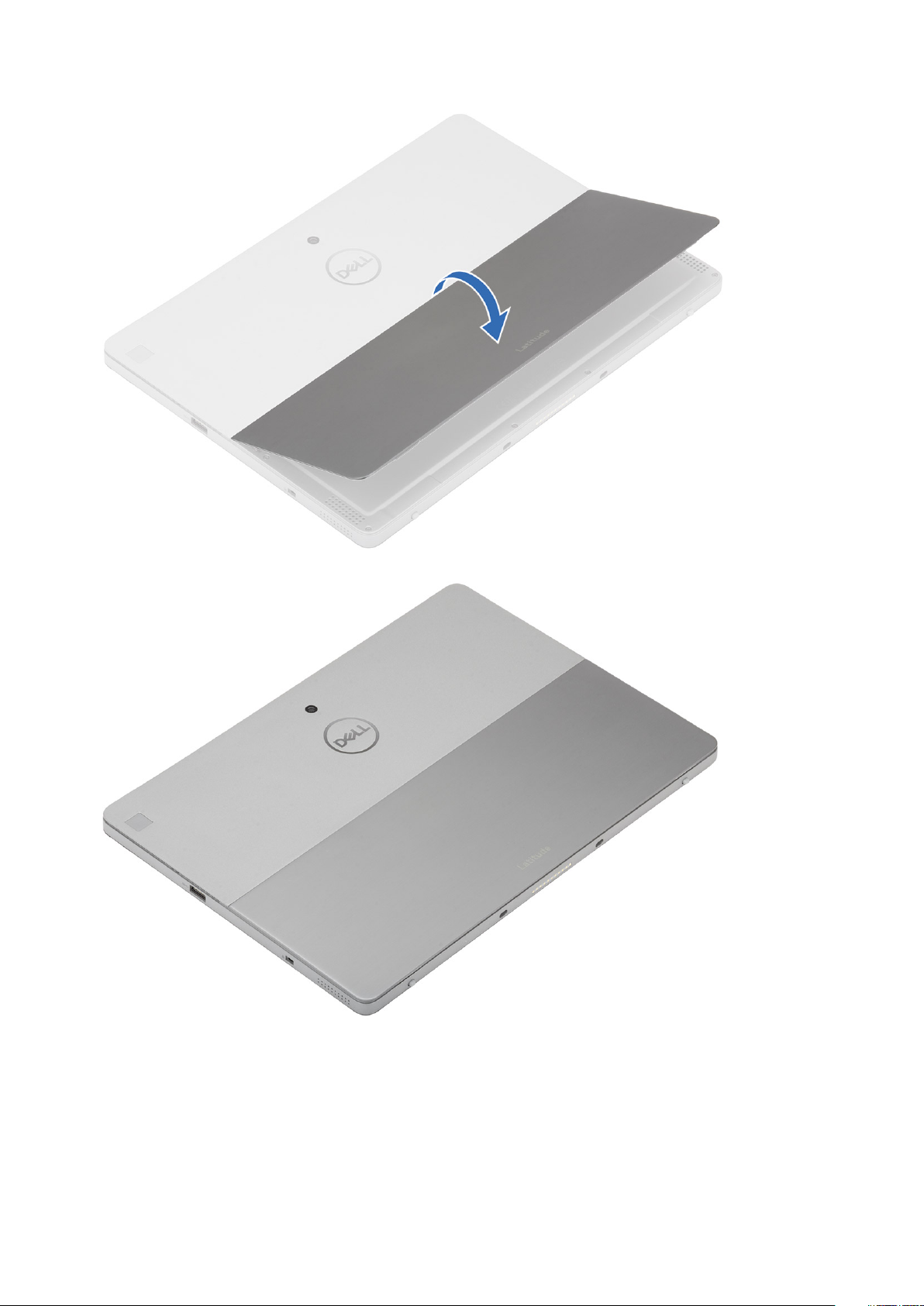
7. Asenna seuraavat:
a) SD-kortti
b) SIM
8. Noudata Tabletin käsittelyn jälkeen -kohdan ohjeita.
20
Purkaminen ja kokoaminen
Page 21

SSD-asema
SSD-aseman irrottaminen
Vaiheet
1. Noudata Ennen kuin avaat tablet-tietokoneen -kohdan ohjeita.
2. Irrota seuraavat:
a) SD-kortti
b) SIM
c) näyttöpaneeli
d) akku
3. SSD-aseman kiinnikkeen irrottaminen:
HUOMAUTUS: SIM-korttipaikka on saatavilla vain tableteissa, joissa on WWAN-moduuli.
a) Irrota M2 X 2.5 -ruuvi, joka kiinnittää SSD-aseman kiinnikkeeseen [1].
b) Nosta kiinnike pois SSD-asemasta[2].
4. SSD-aseman irrottaminen:
Purkaminen ja kokoaminen
21
Page 22

Irrota SSD-asema emolevystä vetämällä.
SSD-aseman asentaminen
Vaiheet
1. Työnnä SSD-asema tiukasti paikkaansa emolevyssä viistossa nähden. Paina SSD-asemaa, jotta se napsahtaa paikalleen.
22
Purkaminen ja kokoaminen
Page 23
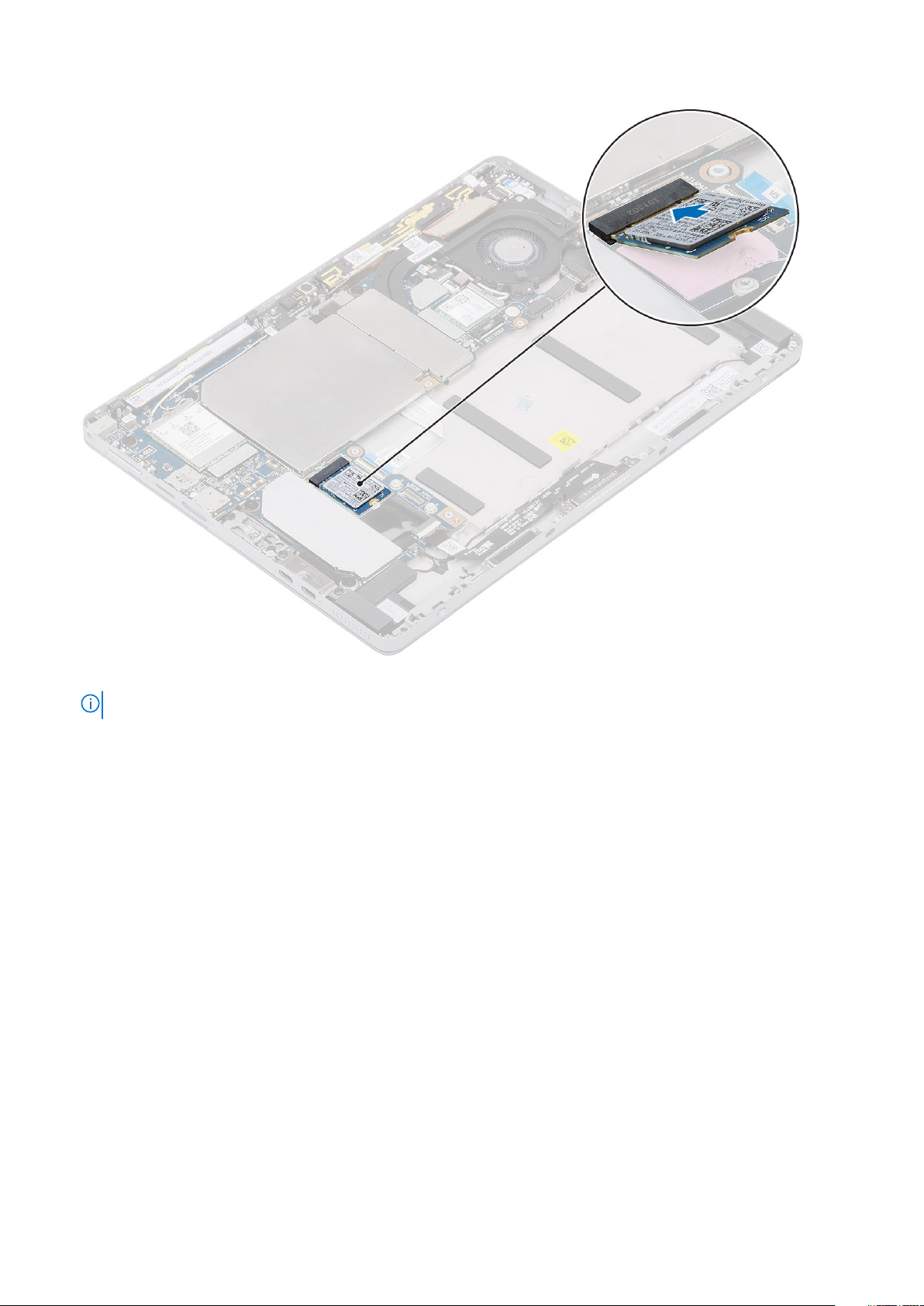
2. Aseta kiinnike SSD-asemaan [1].
HUOMAUTUS: Kohdista suojus tarkasti, jotta klipsien kärjet eivät vahingoitu.
Purkaminen ja kokoaminen 23
Page 24
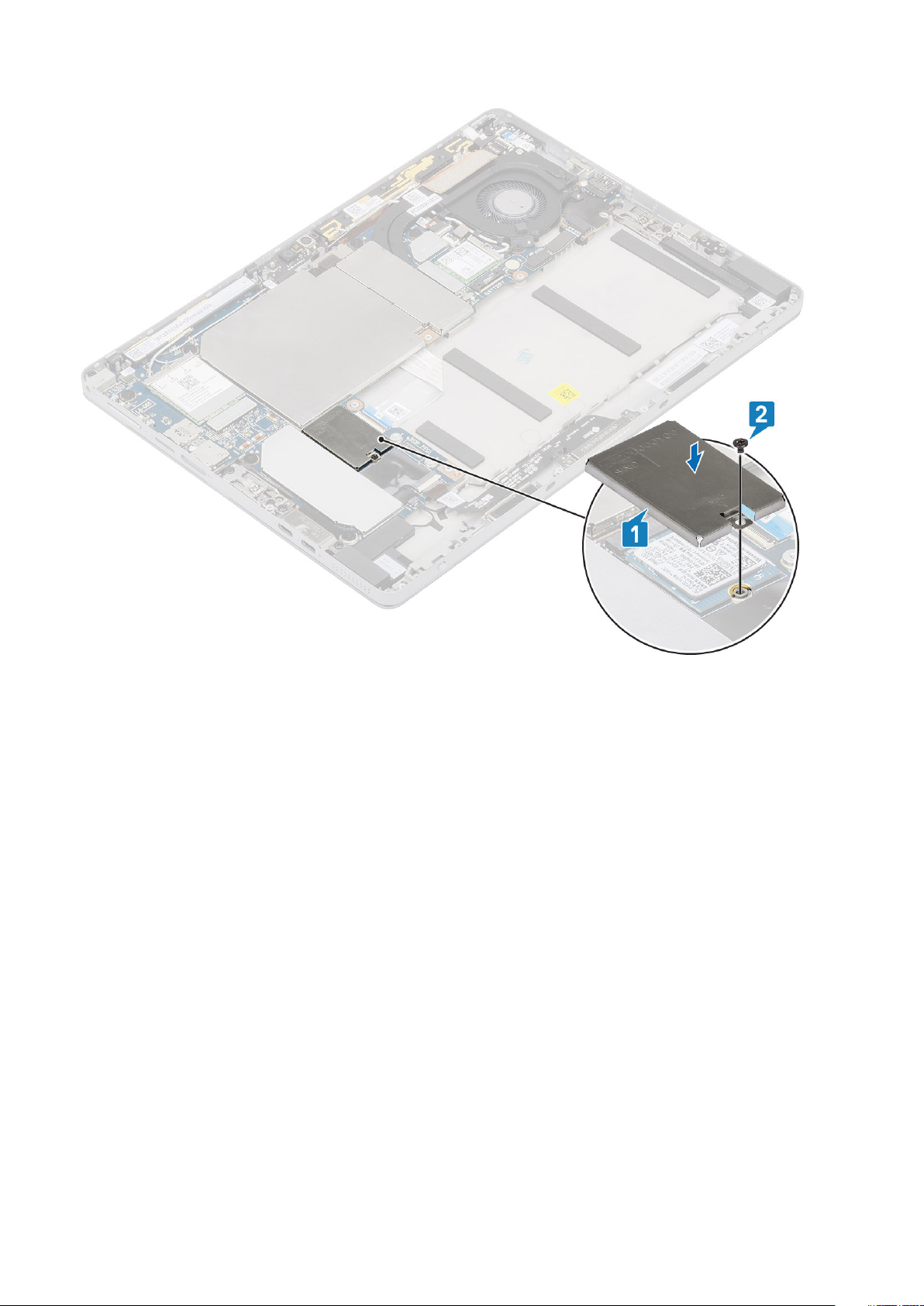
3. Asenna M2 X 2.5 -ruuvit, jotka kiinnittävät kiinnikkeen SSD-asemaan.
4. Asenna seuraavat:
a) näyttöpaneeli
b) SD-kortti
c) SIM
d) akku
5. Noudata Tablet-tietokoneen sisällä työskentelyn jälkeen -kohdan ohjeita.
WLAN-kortti
WLAN-kortin irrottaminen
Vaiheet
1. Noudata Ennen kuin avaat tablet-tietokoneen -kohdan ohjeita.
2. Irrota seuraavat:
a) SD-kortti
b) SIM
c) näyttöpaneeli
d) akku
3. Irrota M2 x 2.5 -ruuvit, joilla WLAN-kiinnike on kiinnitetty WLAN-korttiin [1].
4. Irrota WLAN-kiinnike [2].
5. Irrota antennin kaapelit WLAN-kortista [3].
24
Purkaminen ja kokoaminen
Page 25
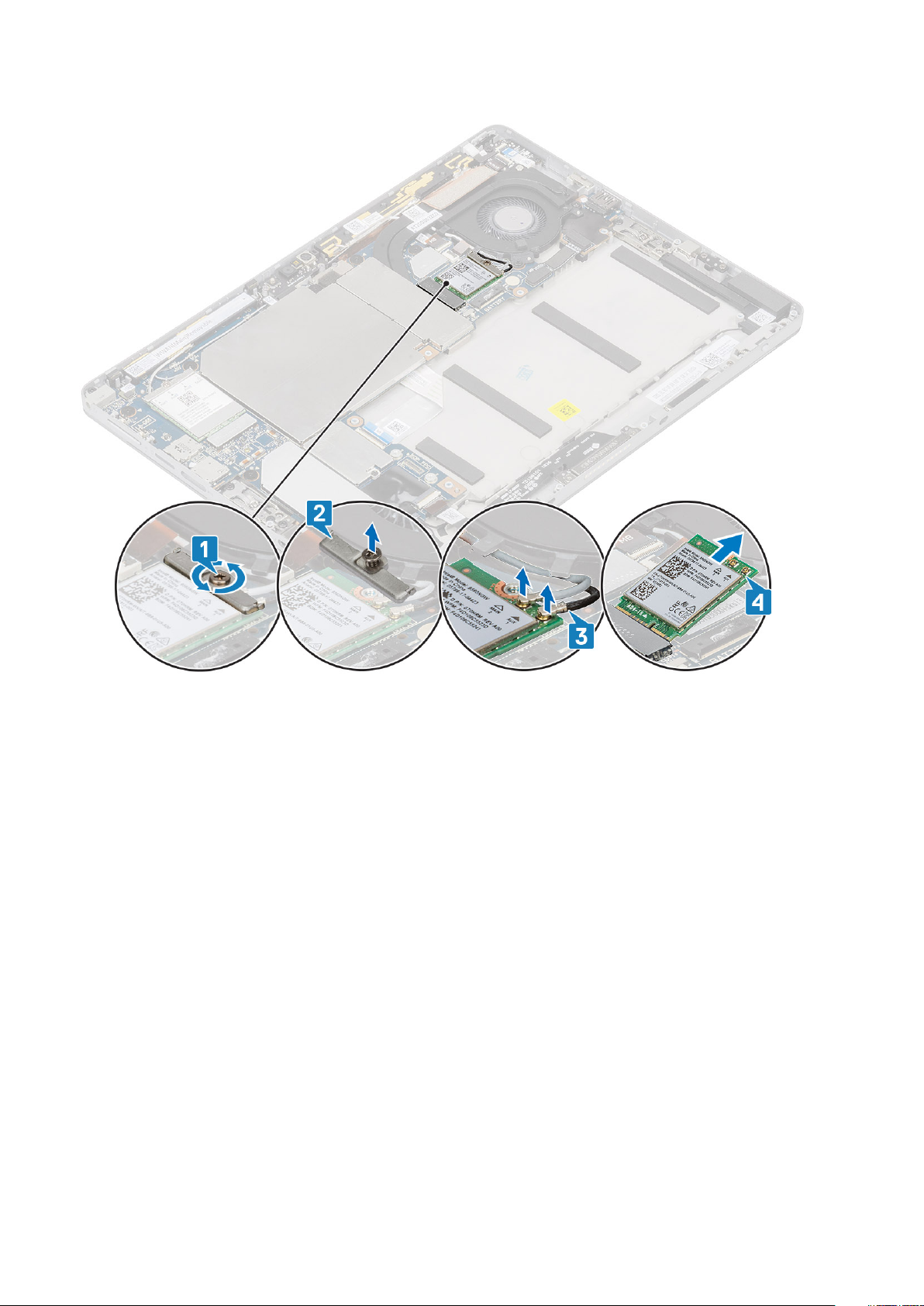
6. Vedä WLAN-kortti ulos WLAN-korttipaikasta [4].
WLAN-kortin asentaminen
Vaiheet
1. Kohdista WLAN-kortin lovi WLAN-korttipaikan kielekkeeseen ja työnnä WLAN-kortti viistosti paikoilleen [1].
2. Kytke antennikaapelit WLAN-korttiin. [2]
3. Aseta WLAN-kortin kiinnike WLAN-korttiin [3].
Purkaminen ja kokoaminen
25
Page 26
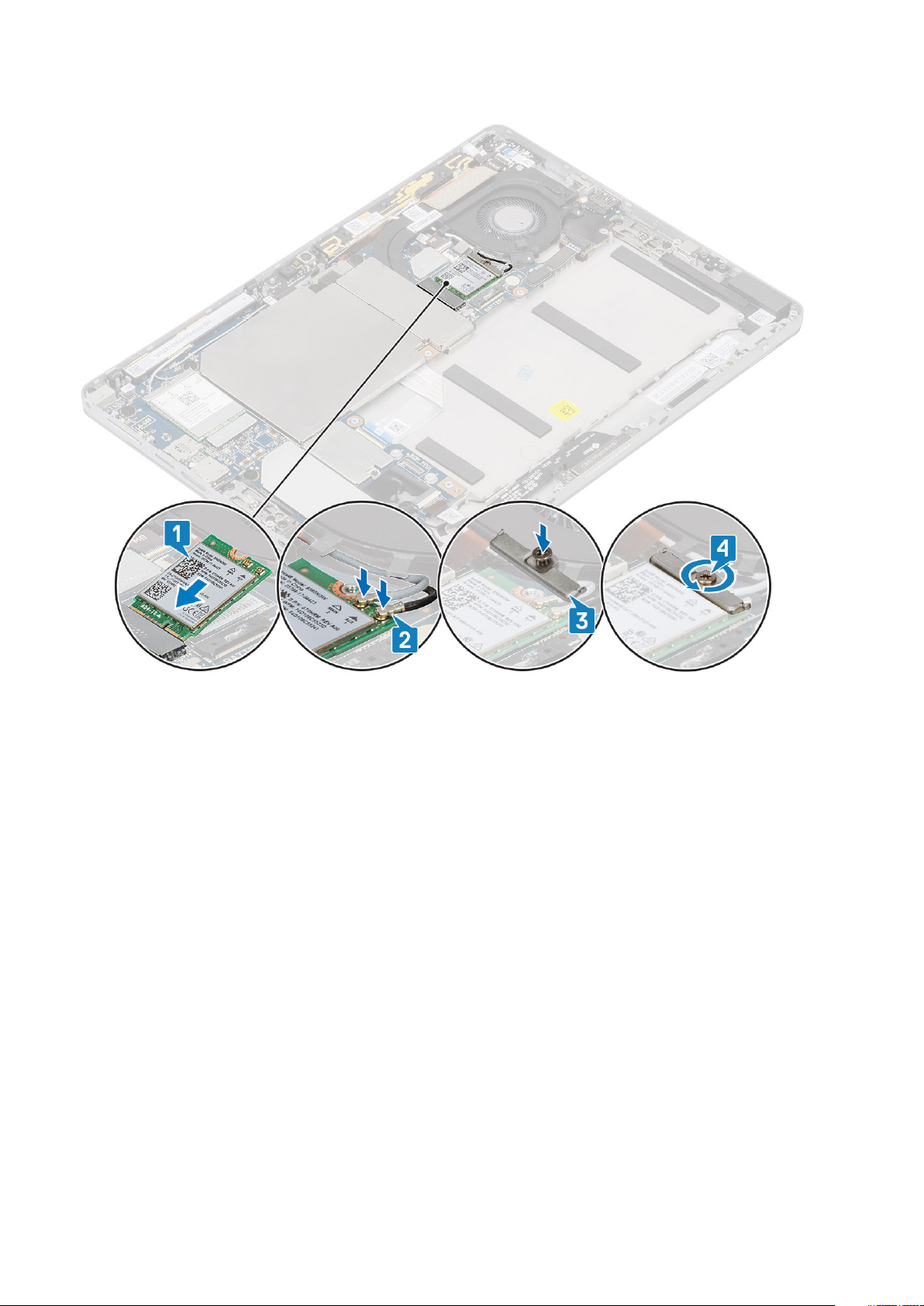
4. (M2x3.0), jolla WLAN-kortin kiinnike kiinnittyy WLAN-korttiin.
5. Asenna seuraavat:
a) SD-kortti
b) SIM
c) näyttöpaneeli
d) akku
6. Noudata Tablet-tietokoneen sisällä työskentelyn jälkeen -kohdan ohjeita.
26
Purkaminen ja kokoaminen
Page 27

WWAN-kortti
WWAN-kortin irrottaminen
Tietoja tehtävästä
Vaiheet
1. Noudata Ennen kuin avaat tablet-tietokoneen -kohdan ohjeita.
2. Irrota seuraavat:
a) SD-kortti
b) SIM
c) näyttöpaneeli
d) akku
3. Irrota M2 x 2.5 -ruuvit, joilla WWAN-kiinnike on kiinnitetty WWAN-korttiin [1].
4. Irrota WWAN-kiinnike [2].
5. Irrota antennikaapelit WWAN-kortista [3].
6. Vedä WLAN-kortti ulos WLAN-korttipaikasta [4].
Purkaminen ja kokoaminen
27
Page 28
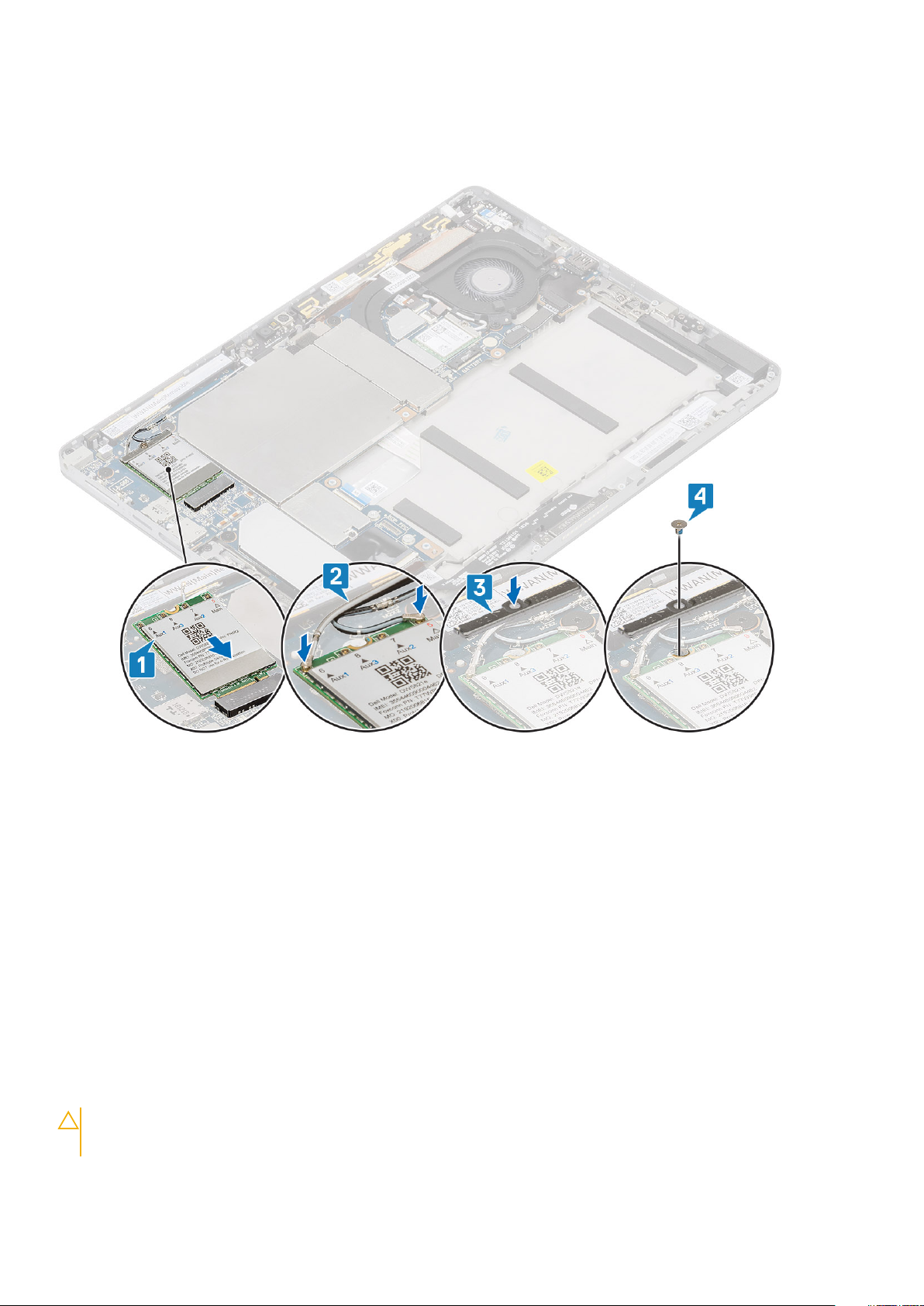
WWAN-kortin asentaminen
Tietoja tehtävästä
Vaiheet
1. Kohdista WWAN-kortin lovi WWAN-korttipaikan kielekkeeseen ja työnnä WWAN-kortti viistosti paikoilleen WWAN-korttipaikkaan [1].
2. Kytke antennikaapelit WWAN-korttiin. [2]
3. Aseta WWAN-kortin kiinnike WWAN-korttiin [3].
4. (M2x3.0), jolla WWAN-kortin kiinnike kiinnittyy WWAN-korttiin.
5. Asenna seuraavat:
a) SD-kortti
b) SIM
c) näyttöpaneeli
d) akku
6. Noudata Tablet-tietokoneen sisällä työskentelyn jälkeen -kohdan ohjeita.
Akku
Litiumioniakkua koskevat turvallisuusohjeet
VAROITUS
• Käsittele litiumioniakkuja varoen.
:
28 Purkaminen ja kokoaminen
Page 29

• Pura akun varausta mahdollisimman paljon ennen sen irrottamista järjestelmästä. Se onnistuu irrottamalla
verkkolaite järjestelmästä, jotta akku tyhjentyy.
• Älä murskaa, pudota tai hajota akkua tai lävistä sitä vierailla esineillä.
• Älä altista akkua tai purettuja akkuja ja akkukennoja korkeille lämpötiloille.
• Älä kohdista painetta akun pintaan.
• Älä taivuta akkua.
• Älä käytä minkäänlaisia työkaluja akun kampeamiseen tai akkua vasten.
• Pidä huoli, ettet hukkaa tuotteen huollon aikana irrotettuja ruuveja, sillä ne saattavat puhkaista akun tai vahingoittaa
muita järjestelmän osia.
• Jos akku juuttuu laitteeseen turpoamisen takia, älä yritä irrottaa sitä, koska litiumioniakun puhkaiseminen,
taivuttaminen tai murskaaminen voi olla vaarallista. Pyydä tällaisissa tapauksissa ohjeita Dellin tekniseltä tuelta.
Katso tiedot osoitteesta www.dell.com/contactdell.
• Käytä ainoastaan alkuperäisiä akkuja, joita on saatavilla osoitteesta www.dell.com ja Dellin valtuutetuilta
kumppaneilta ja jälleenmyyjiltä.
Akun irrottaminen
Vaiheet
1. Noudata Ennen kuin avaat tablet-tietokoneen -kohdan ohjeita.
2. Irrota seuraavat:
a) SD-kortti
b) SIM
3. Akun irrottaminen:
a) Irrota akun liitännän peittävä teippi [1].
Purkaminen ja kokoaminen
29
Page 30

b) Irrota akun kaapeli emolevystä [2]
c) Irrota M2 x 4 -ruuvit, joilla akku kiinnittyy koteloon [1].
d) Nosta akku pois kotelosta [2].
30
Purkaminen ja kokoaminen
Page 31

Akun asentaminen
Vaiheet
1. Kohdista akussa olevat ruuvinreiät kotelossa oleviin ruuvinreikiin [1].
2. Asenna M2 x 4 -ruuvit, joilla akku kiinnittyy koteloon [2].
Purkaminen ja kokoaminen
31
Page 32

3. Kytke akkukaapeli emolevyssä olevaan liitäntään [1].
32
Purkaminen ja kokoaminen
Page 33

4. Kiinnitä teippi akun liitäntään [2].
5. Asenna seuraavat:
a) SD-kortti
b) SIM
6. Noudata Tablet-tietokoneen sisällä työskentelyn jälkeen -kohdan ohjeita.
Jäähdytyselementti
Lämmönsiirrinkokoonpanon irrottaminen
Vaiheet
1. Noudata Ennen kuin avaat tablet-tietokoneen -kohdan ohjeita.
2. Irrota seuraavat:
a) SD-kortti
b) SIM
c) näyttöpaneeli
d) akku
3. Lämmönsiirtimen suojuksen irrottaminen
a) Nosta lämmönsiirtimen vasen suojus [1] ja oikea suojus [2] pois lämmönsiirtimeltä.
b) Irrota WLAN-kortin kaapelit reititysohjaimista [2].
Avaa salpa ja irrota lämmönsiirtimen tuulettimen kaapeli emolevyn liitännästä [3].
HUOMAUTUS
kameran kaapelin.
: Jos tietokoneessa on IR-kamera (valinnainen), irrota musta teippi / kupariteippi, joka kiinnittää IR-
Purkaminen ja kokoaminen 33
Page 34

c) Löysennä lämmönsiirtimen emolevyyn kiinnittävät ruuvit oikeassa järjestyksessä (merkitty lämmönsiirtimeen).
4. Lämmönsiirrinkokoonpanon irrottaminen:
a) Löysennä M2 x 2.5 -ankkuriruuveja, (4) joilla lämmönsiirrinkokoonpano kiinnittyy tablettiin [1].
HUOMAUTUS: Irrota ruuvit lämmönsiirtimeen merkityssä järjestyksessä [1, 2, 3, 4].
b) Nosta lämmönsiirrinkokoonpano pois tabletista [2].
34
Purkaminen ja kokoaminen
Page 35

Jäähdytyselementin asentaminen
Vaiheet
1. Jäähdytyselementin asentaminen:
a) Aseta jäähdytyselementti emolevylle [1].
Purkaminen ja kokoaminen
35
Page 36

b) Kohdista jäähdytyselementissä olevat ruuvinreiät emolevyn ruuvinreikiin.
c) Kiristä jäähdytyselementin emolevyyn kiinnittävät ruuvit oikeassa järjestyksessä (merkitty jäähdytyselementtiin) [2].
36
Purkaminen ja kokoaminen
Page 37

d) Kohdista jäähdytyselementin tuulettimen ruuvinreiät emolevyn ruuvinreikiin.
e) Asenna M2 x 2.5 -ankkuriruuvit, joilla jäähdytyselementin tuuletin kiinnittyy emolevyyn [3]
f) Työnnä jäähdytyselementin kaapeli emolevyn liitäntään ja kiinnitä kaapeli sulkemalla salpa [2].
g) Vedä WLAN-antennikaapelit emolevyssä olevien reititysohjainten läpi [3].
Purkaminen ja kokoaminen
37
Page 38

h) Aseta jäähdytyselementin suojus jäähdytyselementin päälle.
2. Asenna seuraavat:
a) näyttöpaneeli
b) SD-kortti
c) SIM
d) akku
Kaiuttimet
Kaiuttimien irrottaminen
Vaiheet
1. Noudata Ennen kuin avaat tablet-tietokoneen -kohdan ohjeita.
2. Irrota seuraavat:
a) SD-kortti
b) SIM
c) näyttöpaneeli
d) akku
3. Kaiuttimien irrottaminen:
a) Irrota kaiutinkaapeli emolevyn liittimestä [1].
38
Purkaminen ja kokoaminen
Page 39

b) Irrota teipinkappaleet, joilla kaiutinkaapeli kiinnittyy koteloon [2].
c) Irrota kaiutinkaapeli kotelon reititysohjaimista.
Purkaminen ja kokoaminen
39
Page 40

d) Nosta kaiuttimet pois kotelosta.
Kaiuttimien asentaminen
Vaiheet
1. Kohdista ja aseta kaiuttimet kämmentukikokoonpanoon kohdistustappien avulla.
40
Purkaminen ja kokoaminen
Page 41

2. Ohjaa kaiutinkaapeli kämmentukikokoonpanon reititysohjaimien kautta.
3. Kiinnitä teipinpalat, joilla kaiutinkaapeli kiinnittyy kämmentukikokoonpanoon.
Purkaminen ja kokoaminen
41
Page 42

4. Liitä kaiutinkaapeli emolevyn liitäntään.
5. Asenna seuraavat:
a) näyttöpaneeli
b) SD-kortti
c) SIM
d) akku
6. Noudata Tablet-tietokoneen sisällä työskentelyn jälkeen -kohdan ohjeita.
Etukamera
Etukameran irrottaminen
Vaiheet
1. Noudata Ennen kuin avaat tablet-tietokoneen -kohdan ohjeita.
2. Irrota seuraavat:
a) SD-kortti
b) SIM
c) näyttöpaneeli
d) akku
3. Etukameran irrottaminen:
a) Kankea vasen suojakansi auki varovasti muovipuikon avulla nuolella merkitystä reunasta.
b) Irrota etukameran kaapeli emolevystä.
c) Irrota etukameran kaapeli kankeamalla sitä muovipuikolla [3].
HUOMAUTUS
takakameraan. Irrota kaapeli varovasti jotta voit poistaa ruuvin, jolla takakamera kiinnittyy emolevyyn.
d) Irrota M1.6 x 3 -ruuvit, joilla etukameramoduuli kiinnittyy järjestelmän koteloon.
: Irrota teippi, jolla etukamera ja takakamera on kiinnitetty toisiinsa. Etukameran kaapeli on liimattu
42
Purkaminen ja kokoaminen
Page 43

e) Irrota etukameramoduuli ja nosta se pois tabletista.
Etukameran asentaminen
Vaiheet
1. Aseta kameramoduuli paikalleen tablettiin.
2. Asenna M1.6 x 3 -ruuvit, joilla etukameramoduuli kiinnittyy paikalleen.
Purkaminen ja kokoaminen
43
Page 44

3. Kytke etukameran kaapeli emolevyyn.
4. Aseta suojakansi, jolla etukameramoduuli kiinnittyy paikalleen.
HUOMAUTUS: Käsittele suojakantta varovasti, ettei se vaurioidu.
5. Asenna seuraavat:
a) näyttöpaneeli
b) SD-kortti
c) SIM
d) akku
6. Noudata Tablet-tietokoneen sisällä työskentelyn jälkeen -kohdan ohjeita.
Takakamera
Takakameran irrottaminen
Vaiheet
1. Noudata Ennen kuin avaat tablet-tietokoneen -kohdan ohjeita.
2. Irrota seuraavat:
a) SD-kortti
b) SIM
c) näyttöpaneeli
d) akku
3. Takakameran irrottaminen:
a) Irrota takakameran kaapeli emolevystä [1].
44
Purkaminen ja kokoaminen
Page 45

b) Irrota takakameramoduulin [2] kiinnittävä M1.6 x 3 -ruuvi (1).
c) Irrota takakameramoduulin kiinnittävä M1.6 x 3 -ruuvi.
d) Nosta kameramoduuli pois tabletista [3].
]
Purkaminen ja kokoaminen
45
Page 46

Takakameran asentaminen
Vaiheet
1. Takakameran asentaminen:
a) Aseta takakameramoduuli paikalleen tablettiin.
b) Asenna M1.6 x 3 -ruuvi, jolla takakameramoduuli kiinnittyy paikalleen.
c) Kytke takakameran kaapeli emolevyyn.
46
Purkaminen ja kokoaminen
Page 47

Purkaminen ja kokoaminen 47
Page 48

2. Asenna seuraavat:
a) näyttöpaneeli
b) SD-kortti
c) SIM
d) akku
3. Noudata Tablet-tietokoneen sisällä työskentelyn jälkeen -kohdan ohjeita.
Älykorttikehikko
Älykorttikehikon irrottaminen
Vaiheet
1. Noudata Ennen kuin avaat tablet-tietokoneen -kohdan ohjeita.
2. Irrota seuraavat:
a) SD-kortti
b) SIM
c) akku
d) M.2 2230 -SSD-levy
e) WWAN-kortti
f) Takakamera
g) Jäähdytyselementtikokoonpano
h) WWAN-pääantennimoduuli
i) Emolevy
j) näyttöpaneeli
3. Älykorttikehikon irrottaminen:
a) Irrota älykorttikehikon nauhakaapeli tytärkortista.
b) Irrota M2x2-ruuvit älykorttimoduulista [1].
c) Nosta älykorttikehikko pois tabletista [2].
48
Purkaminen ja kokoaminen
Page 49

Purkaminen ja kokoaminen 49
Page 50

Älykorttikehikon asentaminen
Vaiheet
1. Aseta älykorttikehikko paikalleen tietokoneeseen.
2. Asenna M2 x 2.5 -ruuvit [2], joilla älykorttikehikko kiinnittyy tablettiin [1].
3. Kytke älykaapeli älykorttimoduuliin.
50 Purkaminen ja kokoaminen
Page 51

4. Asenna:
a) Emolevy
b) WWAN-pääantennimoduuli
c) Jäähdytyselementtikokoonpano
d) Takakamera
e) näyttöpaneeli
f) SD-kortti
g) SIM
h) akku
5. Noudata Tablet-tietokoneen sisällä työskentelyn jälkeen -kohdan ohjeita.
Telakointikortin liitin
Telakointiliitännän irrottaminen
Vaiheet
1. Noudata Ennen kuin avaat tablet-tietokoneen -kohdan ohjeita.
2. Irrota seuraavat:
a) SD-kortti
b) SIM
c) näyttöpaneeli
d) akku
3. Telakointiliitännän irrottaminen:
a) Irrota telakointiliitännän liitäntä ja irrota sen taipuisa piirilevy emolevyltä.
Purkaminen ja kokoaminen
51
Page 52

b) Irrota M2 x 2.5 -ruuvit, joilla telakointikortin kiinnike on kiinnitetty telakointikorttiin.
c) Irrota telakointiliitäntä ja sen taipuisa piirilevy järjestelmästä.
52
Purkaminen ja kokoaminen
Page 53

Telakointikortin asentaminen
Vaiheet
1. Aseta telakointikortti kiinnikkeineen paikalleen tablettiin.
Purkaminen ja kokoaminen
53
Page 54

2. Asenna M2 x 2 -ruuvit, joilla telakkakortti kiinnittyy tablettiin.
3. Kiinnitä telakointikortin kaapeli tablettiin.
54
Purkaminen ja kokoaminen
Page 55

4. Liitä telakkakortin kaapeli emolevyssä olevaan liitäntään.
5. Asenna:
a) näyttöpaneeli
b) SD-kortti
c) SIM
d) akku
6. Noudata Tablet-tietokoneen sisällä työskentelyn jälkeen -kohdan ohjeita.
Virtapainikekortti
Virtapainiketytärkortin irrottaminen
Vaiheet
1. Noudata Ennen kuin avaat tablet-tietokoneen -kohdan ohjeita.
2. Irrota seuraavat:
a) SD-kortti
b) SIM
c) näyttöpaneeli
d) akku
3. Poista langattoman verkkokortin antennit virtapainiketytärkortin taipuisan piirilevyn päältä.
Purkaminen ja kokoaminen
55
Page 56

Kuva 2. Irrota langattoman verkkokortin antennit
4. Irrota virtapainiketytärkortin liitäntä ja irrota sen taipuisa piirilevy emolevystä.
5. Irrota sormenjälkitunnistimen liitäntä ja irrota sen nauhakaapeli virtapainiketytärkortista.
6. Irrota kaksi M2 x 3 -ruuvia, joilla virtapainiketytärkortti on kiinnitetty.
56
Purkaminen ja kokoaminen
Page 57

Kuva 3. Irrota nauhakaapeli
7. Kankea virtapainiketytärkortin yläreunan paikassa sijaitseva virtapainikkeen anturi irti muovipuikolla.
8. Irrota virtapainiketytärkortti ja sen taipuisa piirilevy näytön takakannesta.
9. Irrota virtapainiketytärkortin taipuisa piirilevy virtapainiketytärkortista.
Purkaminen ja kokoaminen
57
Page 58

Kuva 4. Irrota virtapainikekortin liitäntä ja poista kortti
Virtapainikekortin asentaminen
Vaiheet
1. Kiinnitä tytärkortti ja sen taipuisa piirilevy näytön takakanteen.
58
Purkaminen ja kokoaminen
Page 59

Kuva 5. Tytärkortin ja sen taipuisan piirilevyn kiinnittäminen
2. Asenna kaksi M2 X 2.5 -ruuvia, joilla virtapainiketytärkortti kiinnittyy paikalleen.
3. Asenna sormenjälkitunnistimen nauhakaapeli virtapainiketytärkorttiin.
Purkaminen ja kokoaminen
59
Page 60

Kuva 6. Taipuisan piirilevyn asentaminen
4. Asenna langattoman verkkokortin antennit, jotka peittävät virtapainiketytärkortin taipuisan piirilevyn.
60
Purkaminen ja kokoaminen
Page 61

Kuva 7. Langattoman verkkokortin antennin kiinnittäminen
5. Asenna:
a) Jäähdytyselementtikokoonpano
b) näyttöpaneeli
c) SD-kortti
d) SIM
e) akku
6. Noudata Tablet-tietokoneen sisällä työskentelyn jälkeen -kohdan ohjeita.
Emolevy
Emolevyn irrottaminen
Vaiheet
1. Noudata Ennen kuin avaat tablet-tietokoneen -kohdan ohjeita.
2. Irrota seuraavat:
a) SD-kortti
b) SIM
c) akku
d) näyttöpaneeli
e) M.2 2230 -SSD-levy
f) WWAN-kortti
g) Takakamera
h) Jäähdytyselementtikokoonpano
i) WWAN-pääantennimoduuli
3. Irrota seuraavat kaapelit emolevystä:
Purkaminen ja kokoaminen
61
Page 62

a) Vapauta SIM-korttikehikko painamalla vapautussalpaa, jotta voit vapauttaa
korttialustan aihiosta.
b) Irrota SIM-korttialustan aihio
c) Irrota virtapainikkeen tytärkortin taipuisa piirilevy, USB-tytärkortin taipuisa piirilevy, USH-nauhakaapeli (jos mallissa on USH-
moduuli), telakointiliitännän taipuisa piirilevy ja kaiutinkaapeli.
4. Vedä antennikaapelit pois reititysklipseistä.
SIM-
62
Purkaminen ja kokoaminen
Page 63

5. Emolevyn irrottaminen
a) Irrota kaksi M2x3-ruuvia, joilla USB Type-C -kiinnike on kiinnitetty.
Purkaminen ja kokoaminen
63
Page 64

b) Irrota USB Type-C -kiinnike.
c) Irrota M2 x 3 -ruuvi, jolla ääniliitäntä on kiinnitetty.
d) Irrota seitsemän M2 x 2 -ruuvia, joilla emolevy on kiinnitetty.
64
Purkaminen ja kokoaminen
Page 65

e) Nosta emolevy pois tabletista [2].
Emolevyn asentaminen
Vaiheet
1. Kohdista emolevy tabletin ruuvinpidikkeisiin.
2. Kiristä seitsemän M2 x 2 -ruuvia, joilla emolevy kiinnittyy tablettiin.
HUOMAUTUS: Muista kohdistaa Type-C-portti, ja kiinnitä se järjestelmän koteloon kiristämällä kaksi ruuvia.
Purkaminen ja kokoaminen 65
Page 66

3. Kiristä M2 x 3 -ruuvi, jolla ääniliitäntä kiinnittyy paikalleen, ja aseta USB Type-C -kiinnike paikalleen.
4. Kiristä kaksi M2 x 3 -ruuvia, joilla USB Type-C -kiinnike kiinnittyy paikalleen.
66
Purkaminen ja kokoaminen
Page 67

5. Asenna:
a) WWAN-pääantennimoduuli
Purkaminen ja kokoaminen
67
Page 68

b) Jäähdytyselementtikokoonpano
c) Takakamera
d) näyttöpaneeli
e) SD-kortti
f) SIM
g) akku
6. Noudata Tablet-tietokoneen sisällä työskentelyn jälkeen -kohdan ohjeita.
WWAN-antenni
WWAN-antennimoduulin irrottaminen
Vaiheet
1. Noudata Ennen kuin avaat tablet-tietokoneen -kohdan ohjeita.
2. Irrota seuraavat:
a) SD-kortti
b) SIM
c) näyttöpaneeli
d) akku
3. Antennimoduulin irrottaminen:
a) Poista WWAN-pääantenni emolevystä.
b) Avaa vasen ja oikea klipsi, jotka kiinnittävät WWAN-pääantennimoduulin järjestelmään.
c) Käännä WWAN-pääantennimoduuli ympäri, jotta voit vapauttaa sen emolevystä.
d) Irrota WWAN-pääantennimoduuli järjestelmästä.
HUOMAUTUS: WLAN-antenni on järjestelmän alustan osa, joten pelkästään sitä ei voi vaihtaa.
68 Purkaminen ja kokoaminen
Page 69

Purkaminen ja kokoaminen 69
Page 70

WWAN-antennimoduulin asentaminen
Vaiheet
1. Aseta antennimoduuli tabletin takakannessa olevaan paikkaansa.
2. Käännä WWAN-pääantennimoduuli ympäri, jotta voit kiinnittää sen emolevyyn.
70 Purkaminen ja kokoaminen
Page 71

3. Kiinnitä WWAN-pääantennimoduuli järjestelmään kiristämällä sen vasemmalla ja oikealla puolella olevat klipsit.
4. Kiinnitä WWAN-pääantenni emolevyyn.
5. Asenna:
a) näyttöpaneeli
b) SD-kortti
c) SIM
d) akku
6. Noudata Tablet-tietokoneen sisällä työskentelyn jälkeen -kohdan ohjeita.
Mikrofoni
Mikrofonin irrottaminen
Vaiheet
1. Noudata Ennen kuin avaat tablet-tietokoneen -kohdan ohjeita.
2. Irrota seuraavat:
a) SD-kortti
b) SIM
c) näyttöpaneeli
3. Irrota SD-muistikortti ja näyttöpaneelikokoonpano.
4. HUOMAUTUS: Mikrofonimoduuli B sijaitsee näytön taustasuojuksen yläosassa keskellä.
5. Irrota mikrofonimoduuli B:n kaapeli.
6. Tartu pinseteillä mikrofonimoduulin kylkiin. Irrota se nostamalla.
7. Mikrofonimoduuli B
Purkaminen ja kokoaminen
71
Page 72

Mikrofonin asentaminen
Vaiheet
1. Mikrofonimoduuli B:n vaihtaminen
2. Asenna mikrofonimoduuli paikalleen.
3. Yhdistä kaapeli mikrofonimoduuliin B.
4. Asenna seuraavat:
a) näyttöpaneeli
b) SD-kortti
c) SIM
Näyttökaapeli
Näyttökaapelin irrottaminen
Vaiheet
1. Noudata Ennen kuin avaat tablet-tietokoneen -kohdan ohjeita.
2. Irrota seuraavat:
a) SD-kortti
b) SIM
c) näyttöpaneeli
d) akku
3. Irrota näytön (1) ja kosketusmoduulin (2) liittimet peittävä teippi takaisin paikalleen.
4. Irrota näyttökaapeli kosketusmoduulista.
5. Irrota näyttökaapeli näyttöpaneelista.
HUOMAUTUS: Näyttökaapelin liittimen kansi täytyy avata, jotta näyttökaapelin voi irrottaa näyttöpaneelista.
6. Irrota näyttökaapeli näyttöpaneelista.
Näyttökaapelin asentaminen
Vaiheet
1. Liitä näyttökaapeli näyttöpaneeliin.
a) Irrota näyttökaapeli näyttöpaneelista.
b) Kytke ja kiinnitä näyttökaapeli kosketusmoduuliin.
c) Kiinnitä näytön ja kosketusmoduulin liittimet peittävä teippi takaisin paikalleen.
2. Asenna seuraavat:
a) näyttöpaneeli
b) SD-kortti
c) SIM
d) akku
72
Purkaminen ja kokoaminen
Page 73

3
Järjestelmän asennusohjelma
Järjestelmän asennusohjelman avulla voit hallita taulutietokoneenpöytäkoneenkannettavan tietokoneen laitteistoa ja määrittää BIOS-tason
asetuksia. Järjestelmän asennusohjelman kautta voit
• muuttaa NVRAM-asetuksia, kun lisäät tai poistat laitteita
• esittää järjestelmän laitteistokokoonpanon
• ottaa integroituja laitteita käyttöön tai poistaa ne käytöstä
• määrittää suorituskyvyn ja virranhallinnan kynnysarvot
• hallita tietokoneen suojausta
Aiheet:
• BIOSin syöttäminen ilman näppäimistöä
• Järjestelmän asennusohjelman asetukset
• Järjestelmäloki
• BIOS:in päivittäminen
• Järjestelmän BIOS:in päivittäminen USB-tallennuslaitteelta
• Järjestelmän ja asennusohjelman salasana
BIOSin syöttäminen ilman näppäimistöä
Vaiheet
1. Käynnistä tabletti painamalla virtapainiketta.
2. Pidä Volume Up -painike pohjassa Dell-logon ilmestyessä näyttöön.
3. Kun näyttöön ilmestyy F12-käynnistysvalikko, valitse BIOS-asetukset äänenvoimakkuus ylös -painikkeella.
4. Siirry BIOS-asennusohjelmaan painamalla äänenvoimakkuus alas -painiketta.
Järjestelmän asennusohjelman asetukset
HUOMAUTUS: Tässä osassa kuvattuja kohtia ei ehkä ole kaikissa tableteissatietokoneissakannettavissa tietokoneissa.
Yleiset näytön vaihtoehdot
Tässä osassa luetellaan pääasialliset tietokoneen laitteisto-ominaisuudet.
Vaihtoehto
Järjestelmätiedot
Kuvaus
• System Information: Näyttää tiedot BIOS Version (BIOS-versio), Service Tag (Huoltomerkki), Asset Tag
(Laitetunnus), Ownership Tag (Hankintatunnus), Ownership Date (Hankintapäivä), Manufacture Date
(Valmistuspäivä) ja Express Service Code (Pikahuoltokoodi).
• Memory Information (Muistitiedot): Näyttää tiedot Memory Installed (Asennettu muisti), Memory Available
(Käytettävissä oleva muisti), Memory Speed (Muistin nopeus), Memory Channels Mode (Muistikanavatila),
Memory Technology (Muistiteknologia)
• Processor Information: Näyttää tiedot Processor Type (Suoritintyyppi), Core Count (Ydinten määrä),
Processor ID (Suoritintunnus), Current Clock Speed (Sen hetkinen kellotaajuus), Minimum Clock Speed
(Minimikellotaajuus), Maximum Clock Speed (Maksimikellotaajuus), Processor L2 Cache (Suorittimen L2välimuisti), Processor L3 Cache (Suorittimen L3-välimuisti), HT Capable (HT-tuki) ja 64-Bit Technology (64
bitin teknologia).
• Device Information: Näyttää seuraavat tiedot: Primary Hard Drive (Ensisijainen kiintolevy), Video Controller
(Näytönohjain), Video BIOS Version (Grafiikan BIOS-versio), Video Memory (Grafiikkamuisti), Panel type
Järjestelmän asennusohjelma 73
Page 74

Vaihtoehto Kuvaus
(Näyttötyyppi), Native Resolution (Natiivitarkkuus), Audio Controller (Ääniohjain), Wi-Fi Device (Wi-Fi-laite),
Cellular Device (Puhelinlaite) ja Bluetooth Device (Bluetooth-laite).
Battery
Information
Käynnistysjärjesty
s
Käynnistyksen
lisäasetukset
UEFI Boot Path
Security Options
(UEFIkäynnistyspolun
suojausasetukset)
Date/Time
(Päivämäärä/
kellonaika)
Näyttää akun tilan ja tietokoneeseen liitetyn verkkovirtalaitteen tyypin.
KäynnistysjärjestysVoit vaihtaa järjestystä, missä tietokone etsii käyttöjärjestelmää. Vaihtoehdot ovat:
• Windows Boot Manager (Windowsin käynnistyksen hallinta)
Kaikki vaihtoehdot ovat oletusarvoisesti valittuja.
Käynnistysluettelo
n vaihtoehdot
Voit ladata vanantyyppiset ROM:it. Kaikki vaihtoehdot ovat oletusarvoisesti pois käytöstä.
Voit hallita, kehottaako järjestelmä käyttäjää syöttämään järjestelmänvalvojan salasanan, kun UEFI-käynnistyspolku
käynnistetään F12-käynnistysvalikosta.
• Always, except internal HDD (Aina, paitsi sisäisellä kiintolevyllä). Tämä vaihtoehto on oletusarvoisesti
käytössä.
• Always, except internal HDD&PXE (Aina, paitsi sisäisellä kiintolevyllä ja PXE:llä)
• Never (Ei koskaan)
HUOMAUTUS: Näillä asetuksilla ei ole vaikutusta, jos järjestelmänvalvojan salasanaa ei ole
määritetty BIOS-asetuksissa.
Voit muuttaa päivän ja ajan.
Voit muuttaa käynnistysluettelon vaihtoehtoa:
• UEFI (Asetus on oletusarvoisesti käytössä)
System Configuration -näytön asetukset
Vaihtoehto
SMART Reporting
(SMARTraportointi)
USB Configuration
(USBmääritykset)
USB PowerShare Tällä kentällä määritetään USB PowerShare -ominaisuuden käyttäytyminen. Käyttäjä voi tällä vaihtoehdolla ladata
Ääni Tämä kenttä ottaa integroidun ääniohjaimen käyttöön tai poistaa sen käytöstä. Enable Audio (Ota ääni käyttöön)
Kuvaus
Tämä kenttä määrittää, ilmoitetaanko integroitujen asemien kiintolevyvirheet järjestelmän käynnistyksen
yhteydessä. Teknologia on osa SMART-spesifikaatiota (Self-Monitoring Analysis and Reporting Technology).
Tämä vaihtoehto on oletusarvoisesti pois käytöstä.
• Enable SMART Reporting (Ota käyttöön SMART-raportointi)
Tämä on valinnainen ominaisuus.
Tämä kenttä määrittää integroidun USB-ohjaimen. Jos Boot Support (Käynnistystuki) on käytössä, järjestelmä voi
käynnistyä mistä tahansa USB-massatallennuslaitteesta (HDD, muistitikku, levyke).
Jos USB-portti on käytössä, tähän porttiin liitetty laite on käytössä ja käyttöjärjestelmä voi käyttää sitä.
Jos USB-portti on pois käytöstä, käyttöjärjestelmä ei voi havaita porttiin kykettyjä laitteita.
Vaihtoehdot ovat:
• Enable USB Boot Support (Ota USB-käynnistystuki käyttöön) – oletusarvoisesti käytössä
• Enable External USB Port (Ota ulkoinen USB-portti käyttöön) – oletuksena käytössä
HUOMAUTUS: USB-näppäimistö ja hiiri toimivat aina BIOS-määritysohjelmistossa näistä
asetuksista riippumatta.
ulkoisia laitteita käyttämällä tallennettua järjestelmän akkuvirtaa USB PowerShare -portin kautta. Tämä vaihtoehto
on oletusarvoisesti pois käytöstä
-vaihtoehto on oletusarvoisesti valittu. Vaihtoehdot ovat:
74 Järjestelmän asennusohjelma
Page 75

Vaihtoehto Kuvaus
• Enable Microphone (Ota mikrofoni käyttöön) – oletusarvoisesti käytössä
• Enable Internal Speaker (Ota sisäinen kaiutin käyttöön) – oletusarvoisesti käytössä
Keyboard
Illumination
(Näppäimistön
valaistus)
Keyboard
Backlight Timeout
on Battery
(Näppäimistön
taustavalon
aikakatkaisu
akkuvirtaa
käytettäessä)
Keyboard
Backlight Timeout
on AC
(Näppäimistön
taustavalon
aikakatkaisu
verkkovirtaa
käytettäessä)
Tämän kentän avulla voit valita näppäimistön valaistustoiminnon käyttötilan. Näppäimistön kirkkaustilaksi voidaan
asettaa 0–100 %. Vaihtoehdot ovat:
• Bright (kirkas) (oletus)
• Dim (himmeä) (50 %)
Keyboard Backlight Timeout (Näppäimistön taustavalaistuksen aikakatkaisu) himmenee Battery (Akku) vaihtoehdon kanssa. Se ei vaikuta näppäimistön päävalaistusominaisuuteen. Näppäimistön valaistus tukee edelleen
erilaisia valaistustasoja. Tällä kentällä on vaikutusta, kun taustavalaistus on otettu käyttöön. Vaihtoehdot ovat:
• 5 s
• 10 s – oletuksena käytössä
• 15 s
• 30 s
• 1 min
• 5 min
• 15 min
• Never (Ei koskaan)
Keyboard Backlight Timeout (Näppäimistön taustavalaistuksen aikakatkaisu) himmenee AC (Verkkolaite) ominaisuuden kanssa. Se ei vaikuta näppäimistön päävalaistusominaisuuteen. Näppäimistön valaistus tukee
edelleen erilaisia valaistustasoja. Tällä kentällä on vaikutusta, kun taustavalaistus on otettu käyttöön. Vaihtoehdot
ovat:
• 5 s
• 10 s – oletuksena käytössä
• 15 s
• 30 s
• 1 min
• 5 min
• 15 min
• Never (Ei koskaan)
Unobtrusive Mode
(Häiriötön tila)
Miscellaneous
Devices (Muut
laitteet)
Kun tämä vaihtoehto on käytössä, näppäinten Fn+shift+B painaminen sammuttaa kaikki järjestelmän valot ja
äänet. Jos haluat palata normaaliin toimintaan, paina jälleen Fn+shift+B. Tämä vaihtoehto on oletusarvoisesti pois
käytöstä.
Voit ottaa käyttöön tai poistaa käytöstä seuraavat laitteet:
• Enable Front Camera (Ota etukamera käyttöön) – oletuksena käytössä
• Enable Back Camera (Ota takakamera käyttöön) – oletuksena käytössä
• Secure Digital (SD) card (Suojattu digitaalinen (SD) kortti) – oletuksena käytössä
• Secure Digital (SD) Card Boot (Suojattu digitaalisen (SD) kortin käynnistys)
• Secure Digital (SD) Card read only mode (Suojattu digitaalinen (SD) kortti, Vain luku -tila)
System Configuration -näytön asetukset
Vaihtoehto
Integrated NIC
(Integroitu
verkko-ohjain)
Drives (Asemat) Voit määrittää asennetut asemat. Kaikki asemat on otettu oletusarvoisesti käyttöön. Vaihtoehdot ovat:
Kuvaus
Voit hallita kiinteää LAN-ohjainta. Vaihtoehdot ovat:
• Disabled (Pois käytöstä) – Sisäinen LAN on pois käytöstä, eikä käyttöjärjestelmä näe sitä.
• Disabled (Pois käytöstä) – Sisäinen LAN on käytössä
• Disabled w/PXE (Käytössä PXE:n kanssa) – Sisäinen LAN on käytössä (PXE-käynnistyksen kanssa).
Tämä vaihtoehto on oletusarvoisesti käytössä.
• M.2 2230 PCI-e SSD
Järjestelmän asennusohjelma 75
Page 76

Vaihtoehto Kuvaus
SMART Reporting
(SMARTraportointi)
USB Configuration
(USBmääritykset)
Dell Type-C dock
configuration
Thunderbolt
Adapter
configuration
Tämä kenttä määrittää, ilmoitetaanko integroitujen asemien kiintolevyvirheet järjestelmän käynnistyksen
yhteydessä. Tämä tekniikka on osa SMART (Self Monitoring Analysis and Reporting Technology) -ratkaisua. Tämä
vaihtoehto on oletusarvoisesti pois käytöstä.
• Enable SMART Reporting (Ota käyttöön SMART-raportointi)
Tämä on valinnainen ominaisuus.
Tämä kenttä määrittää integroidun USB-ohjaimen. Jos Boot Support (Käynnistystuki) on käytössä, järjestelmä voi
käynnistyä mistä tahansa USB-laitteesta (HDD, muistitikku, levyke).
Jos USB-portti on käytössä, tähän porttiin liitetty laite on käytössä ja käyttöjärjestelmä voi käyttää sitä.
Jos USB-portti on pois käytöstä, käyttöjärjestelmä ei voi havaita porttiin kykettyjä laitteita.
Vaihtoehdot ovat:
• Enable USB Boot Support (Ota USB-käynnistyksen tuki käyttöön)
• Enable External USB Port (Ota käyttöön ulkoinen USB-portti)
HUOMAUTUS: Molemmat vaihtoehdot on otettu oletusarvoisesti käyttöön.
Ei tue tätä kokoonpanoa.
Voit määrittää Thunderbolt™-sovittimen suojausasetukset käyttöjärjestelmän kautta.
HUOMAUTUS: Suojaustasoja ei voi käyttää tai pakottaa käynnistystä edeltävässä ympäristössä.
Vaihtoehdot ovat:
• Enable Thunderbolt™ Technology Support (Ota Thunderbolt™-tuki käyttöön) – Tämä asetus on
oletusarvoisesti käytössä.
• Enable Thunderbolt™ Adapter Boot Support (Ota Thunderbolt™-sovittimen käynnistystuki
käyttöön)
• Enable Thunderbolt™ Adapter Pre-boot Modules (Ota Thunderbolt™-sovittimen käynnistystä
edeltävät moduulit käyttöön)
• Security level - No Security (Suojaustaso – ei suojausta)
• Security level - User Authorization (Suojaustaso - Käyttäjän todennus) – Tämä asetus on
oletusarvoisesti käytössä.
• Security Level - Secure Connect (Suojaustaso - Suojattu yhteys)
• Security level - Display Port only (Suojaustaso - Vain näyttöportti)
USB PowerShare Voit ladata ulkoisia laitteita järjestelmän akkuvirralla USB PowerShare -portin kautta. Tällä kentällä määritetään
myös USB PowerShare -ominaisuuden toiminta. Enable USB PowerShare (Ota USB PowerShare käyttöön) on
oletusarvoisesti poissa käytöstä.
Ääni Voit ottaa integroidun ääniohjaimen käyttöön tai poistaa sen käytöstä. Enable Audio (Ota ääni käyttöön) -
vaihtoehto on oletusarvoisesti valittu. Vaihtoehdot ovat:
• Enable Microphone (Ota mikrofoni käyttöön) – Tämä asetus on oletuksena käytössä.
• Enable Internal Speaker (Ota sisäinen kaiutin käytöön) – Tämä asetus on oletusarvoisesti käytössä.
Keyboard
Illumination
(Näppäimistön
valaistus)
Keyboard
Backlight Timeout
on AC
(Näppäimistön
taustavalon
76 Järjestelmän asennusohjelma
Käyttäjä voi valita näppäimistön valaistus -ominaisuuden käyttötilan. Näppäimistön kirkkaustilaksi voidaan asettaa
0–100 %. Vaihtoehdot ovat:
• Disabled (Ei käytössä)
• Dim (Himmeä)
• Bright (Kirkas) – Tämä vaihtoehto on oletusarvoisesti käytössä.
HUOMAUTUS: Voit vaihtaa asetusta pikanäppäinyhdistelmällä <Fn+F10>.
Voit määrittää näppäimistön taustavalon aikakatkaisuarvon, kun järjestelmä on kytketty verkkovirtaan. Se ei
vaikuta näppäimistön päävalaistusominaisuuteen. Näppäimistön valaistus tukee edelleen erilaisia valaistustasoja.
Tällä kentällä on vaikutusta, kun taustavalaistus on otettu käyttöön. Vaihtoehdot ovat:
• 5 seconds (5 sekuntia)
Page 77

Vaihtoehto Kuvaus
aikakatkaisu
verkkovirtaa
käytettäessä)
Keyboard
Backlight Timeout on Battery
(Näppäimistön
taustavalon
aikakatkaisu
akkuvirralla)
Touchscreen
(Kosketusnäyttö)
Unobtrusive Mode
(Häiriötön tila)
Miscellaneous
Devices (Muut
laitteet)
• 10 seconds (10 sekuntia) – Tämä vaihtoehto on oletuksena käytössä.
• 15 seconds (15 sekuntia)
• 30 seconds (30 sekuntia)
• 1 minute (1 minuutti)
• 5 minute (5 minuuttia)
• 15 minute (15 minuuttia)
• never (ei koskaan)
Voit määrittää, milloin näppäimistön taustavalo himmenee tietokoneen käyttäessä akkuvirtaa. Se ei vaikuta
näppäimistön päävalaistusominaisuuteen. Näppäimistön valaistus tukee edelleen erilaisia valaistustasoja. Tällä
kentällä on vaikutusta, kun taustavalaistus on otettu käyttöön. Vaihtoehdot ovat:
• 5 seconds (5 sekuntia)
• 10 seconds (10 sekuntia) – Tämä vaihtoehto on oletuksena käytössä.
• 15 seconds (15 sekuntia)
• 30 seconds (30 sekuntia)
• 1 minute (1 minuutti)
• 5 minute (5 minuuttia)
• 15 minute (15 minuuttia)
• never (ei koskaan)
Ei tue tätä vaihtoehtoa.
Voit valita asetuksen. Kun asetus on käytössä, näppäinten Fn+F7 painaminen sammuttaa järjestelmän kaikki valot
ja äänet. Jos haluat palata normaaliin toimintaan, paina jälleen Fn + F7. Tämä vaihtoehto on oletusarvoisesti pois
käytöstä.
Voit ottaa käyttöön ja poistaa käytöstä erilaisia kiinteitä laitteita:
• Enable Camera (Ota kamera käyttöön) – Tämä asetus on oletusarvoisesti käytössä.
• Enable Secure Digital(SD) Card (Ota SD-kortti käyttöön) – Tämä asetus on oletuksena käytössä
• Secure Digital (SD) Card read only mode (SD-kortti kirjoitussuojattu)
Video-näytön vaihtoehdot
Vaihtoehto
LCD Brightness
(LCD-näytön
kirkkaus)
HUOMAUTUS: Videoasetus on näkyvissä vain, kun järjestelmään on asennettu näytönohjain.
Kuvaus
Voit määrittää näytön kirkkauden virtalähteen mukaan (On Battery (Akku) tai On AC (Verkkovirta)).
Tietoturvanäytön vaihtoehdot
Vaihtoehto
Admin Password
(Järjestelmänvalv
ojan salasana)
Kuvaus
Voit määrittää, vaihtaa tai poistaa järjestelmänvalvojan salasanan.
HUOMAUTUS: Järjestelmänvalvojan salasana on määritettävä ennen järjestelmän tai kiintolevyn
salasanan määrittämistä. Jos järjestelmänvalvojan salasana poistetaan, järjestelmän salasana ja
kiintolevyn salasana poistetaan automaattisesti.
HUOMAUTUS: Salasanan muutokset ovat heti voimassa.
Asemalla ei oletusarvoisesti ole salasanaa.
Järjestelmän asennusohjelma 77
Page 78

Vaihtoehto Kuvaus
System Password
(Järjestelmän
salasana)
Password
Configuration
(Salasanamääritys
)
Password Bypass
(Salasanan ohitus)
Password Change
(Salasanan
muutos)
UEFI Capsule
Firmware Updates
Mahdollistaa järjestelmän salasanan määrittämisen, muuttamisen tai poistamisen.
HUOMAUTUS: Salasanan muutokset ovat heti voimassa.
Asemalla ei oletusarvoisesti ole salasanaa.
Voit määrittää järjestelmänvalvojan ja järjestelmän salasanan vähimmäis- ja enimmäispituuden.
Voit ottaa käyttöön tai poistaa käytöstä järjestelmän ja sisäisen kiintolevyn salasanan ohitusluvan, jos ne on
asetettu. Vaihtoehdot ovat:
• Disabled (Ei käytössä). Tämä vaihtoehto on oletusarvoisesti valittu.
• Uudelleenkäynnistyksen ohittaminen
Sallii järjestelmän ja kiintolevyn salasanan ottamisen käyttöön ja poistamisen käytöstä, kun järjestelmänvalvojan
salasana on määritetty.
Allow Non-Admin Password Changes (Salli muiden kuin valvojan salasanojen muutokset) – Tämä asetus
on oletusarvoisesti valittu.
Tämä vaihtoehto määrää, salliiko järjestelmä BIOS-päivitykset UEFI-kapselipäivityspakkauksina.
Enable UEFI Capsule Firmware Updates (Ota UEFI-kapselilaiteohjelmistopäivitykset käyttöön) vaihtoehto on oletusarvoisesti käytössä.
HUOMAUTUS: Tämän vaihtoehdon poistaminen käytöstä estää BIOS-päivitykset sellaisista
palveluista kuin Microsoft Windows Update ja Linux Vendor Firmware Service (LVFS).
TPM 2.0 Security Käyttäjä voi ottaa käyttöön TPM:n (Trusted Platform Module) POST:in aikana.
Voit valita, näkyykö TPM käyttöjärjestelmässä. Vaihtoehdot ovat:
• TPM - Tämä vaihtoehto on oletusarvoisesti valittu.
• Clear (Tyhjennä)
• PPI Bypass for Disable Commands (PPI-ohitus käytöstä poistetuille komennoille)
• PPI Bypass for Clear Command" in TPM 2.0 Security (PPI-ohitus tyhjennyskomennolle TPM 2.0 -
suojauksessa).
• Attestation Enable (Vahvistus käytössä). Tämä vaihtoehto on oletusarvoisesti valittu.
• PPI Bypass for Disable Commands (PPI-ohitus käytöstä poistetuille komennoille)
• Key Storage Enable (Avaintallennus käytössä). Tämä vaihtoehto on oletusarvoisesti valittu.
• SHA-256. Tämä vaihtoehto on oletusarvoisesti valittu.
VAROITUS: Kun TPM päivitetään tai palautetaan entiseen versioon, on suositeltavaa yhdistää
tietokone työn ajaksi verkkovirtaan vaihtovirtasovittimen avulla. Muutoin tietokone tai kiintolevy
voi vaurioitua.
HUOMAUTUS: Tämän asetuksen poistaminen käytöstä ei muuta TPM:ään tekemiäsi asetuksia eikä
poista tai muuta tietoja tai avaimia, jotka olet ehkä tallentanut TPM:ään. Tämän asetuksen
muutokset astuvat voimaan välittömästi.
Absolute (R) Voit aktivoida Absolute softwaren valinnaisen Computrace-ohjelmiston tai poistaa sen käytöstä. Vaihtoehdot ovat:
• Deactivate (Poista käytöstä)
• Disable (Poista käytöstä)
• Activate (Ota käyttöön)
HUOMAUTUS: Activate (Ota käyttöön) ja Disable (Ei käytössä) -vaihtoehdot ottavat ominaisuuden
käyttöön tai poistavat sen käytöstä pysyvästi, eikä asetusta voi enää muuttaa.
Oletusasetus: Activate (Ota käyttöön)
Admin Setup
Lockout
78 Järjestelmän asennusohjelma
Käyttäjä voi estää käyttäjiä siirtymästä asennusohjelmaan, kun järjestelmänvalvojan salasana on käytössä.
Page 79

Vaihtoehto Kuvaus
Enable Admin Setup Lockout (Ota käyttöön valvojan asetusten lukitus) – Tämä asetus ei ole
oletusarvoisesti käytössä.
Master Password
Lockout
(Salasanan
lukituksen
hallinta)
SSM Security
Mitigation
Käyttäjä voi estää käyttäjiä siirtymästä asennusohjelmaan, kun pääsalasana on käytössä. Kiintolevyn salasanat on
nollattava ennen kuin asetusta voidaan muuttaa.
Enable Master Password Lockout (Ota käyttöön pääsalasanan lukitus) – Tämä asetus ei ole
oletusarvoisesti käytössä.
Tällä asetuksella voit ottaa käyttöön UEFI SMM Security Mitigation -lisäsuojaukset tai poistaa ne käytöstä.
Käyttöjärjestelmä voi käyttää ominaisuutta virtualisointiin pohjautuvalla suojauksella luodun suojatun ympäristön
suojaamiseen.
SSM Security Mitigation – Tämä vaihtoehto on oletusarvoisesti poissa käytöstä.
Suojattu käynnistys
Vaihtoehto
Secure Boot
Enable
Expert Key
Management
Custom Mode Key
Management
Kuvaus
Tämä asetus ottaa Secure Boot -ominaisuuden käyttöön tai poistaa sen käytöstä.
• Disabled (Ei käytössä)
• Enabled (Käytössä)
Oletusasetus: Enabled (Käytössä)
Käyttäjä voi muuttaa suojausavaintietokantoja vain, jos mukautettu tila on käytössä. Enable Custom Mode (Ota
mukautettu tila käyttöön) ‑vaihtoehto on oletusarvoisesti pois käytöstä.
Käyttäjä voi muuttaa suojausavaintietokantoja vain, jos mukautettu tila on käytössä. Vaihtoehdot:
• PK. Tämä vaihtoehto on oletusarvoisesti valittu.
• KEK
• db
• dbx
HUOMAUTUS: Jos poistat Enable Custom Mode (Ota mukautettu tila käyttöön) -tilan käytöstä,
kaikki muutokset poistetaan ja avaimet palautetaan oletusasetuksiin. Save to File (Tallenna
tiedostoon) -vaihtoehto tallentaa avaimen käyttäjän valitsemaan tiedostoon.
Intel-ohjelmistosuojan laajennukset
Vaihtoehto
Intel SGX Enable Tässä kentässä voit määrittää suojatun ympäristön koodin suorittamiselle/arkaluontoisten tietojen käytölle
Enclave Memory
Size
Kuvaus
pääkäyttöjärjestelmässä. Asetukset ovat:
• Disabled (Ei käytössä)
• Enabled (Käytössä)
• Software Controlled (Valvottu ohjelmisto). Tämä vaihtoehto on oletusarvoisesti valittu.
Tällä voit varata muistin koon. Muistin kokovaihtoehdot ovat 32–128 Mt, nämä asetukset ovat oletusarvoisesti
poissa käytöstä. Asetukset ovat:
• 32 Mt
• 64 MB
• 128 MB
Järjestelmän asennusohjelma 79
Page 80

Suorituskykynäytön asetukset
Vaihtoehto Kuvaus
Multi Core
Support
Intel SpeedStep Käyttäjä voi ottaa käyttöön tai poistaa käytöstä suorittimen Intel SpeedStep -tilan.
C-States Control Voit ottaa ylimääräisen suorittimen lepotilat käyttöön tai poistaa ne käytöstä.
Intel TurboBoost Voit ottaa suorittimen Intel TurboBoost -tilan käyttöön tai poistaa sen käytöstä.
HyperThread
Control
Tämä kenttä määrittää, onko suorittimessa otettu käyttöön yksi ydin vai kaikki ytimet. Joidenkin sovellusten
suorituskyky paranee käytettäessä lisäytimiä. Tämä vaihtoehto on oletusarvoisesti käytössä. Voit ottaa suorittimen
moniydintuen käyttöön tai poistaa sen käytöstä.
• All (Kaikki) – Tämä asetus on oletusarvoisesti käytössä.
• 1
• 2
• 3
• Enable Intel SpeedStep (Ota Intel SpeedStep käyttöön)
Oletusasetus: Asetus on käytössä.
• C States (Suorittimen tilat)
Oletusasetus: Asetus on käytössä.
• Enable Intel TurboBoost (Ota Intel TurboBoost käyttöön)
Oletusasetus: Asetus on käytössä.
Voit ottaa käyttöön tai poistaa käytöstä suorittimen hypersäieominaisuuden.
• Disabled (Ei käytössä)
• Enabled (Käytössä) – Tämä vaihtoehto on oletusarvoisesti käytössä.
Virranhallintanäytön vaihtoehdot
Vaihtoehto
AC Behavior Voit ottaa käyttöön tai poistaa käytöstä sen, että tietokone käynnistyy automaattisesti verkkolaitteen kytkennän
Enable Intel Speed
Shift Technology
(Ota käyttöön
Intel Speed Shift
Technology)
Auto On Time Voit määrittää ajan, jolloin tietokone käynnistyy automaattisesti. Vaihtoehdot ovat:
USB Wake
Support (USBherätystuki)
Lid Switch Mahdollistaa tämän vaihtoehdon.
Thermal
Management
(Lämmönhallinta)
Kuvaus
yhteydessä.
Wake on AC (Käynnistä verkkolaitteen ollessa kytkettynä) – Tämä vaihtoehto on oletusarvoisesti poissa
käytöstä.
Käyttäjä voi ottaa Intel Speed Shift Technology -tuen käyttöön tai poistaa sen käytöstä. Kun asetus otetaan
käyttöön, käyttöjärjestelmä voi automaattisesti valita tarvittavan suoritintehon.
Enable Intel Speed Shift Technology (Ota Intel Speed Shift Technology käyttöön) – Tämä vaihtoehto on
oletusarvoisesti käytössä.
• Disabled (Ei käytössä) – Tämä vaihtoehto on oletusarvoisesti käytössä.
• Every Day (Päivittäin)
• Weekdays (Arkipäivisin)
• Select Days (Tiettyinä päivinä)
Ei mahdollista tätä vaihtoehtoa.
Mahdollistaa tämän vaihtoehdon.
80 Järjestelmän asennusohjelma
Page 81

Vaihtoehto Kuvaus
Wireless Radio
Control
Wake on WLAN Voit ottaa käyttöön tai poistaa käytöstä ominaisuuden, jolla tietokone käynnistyy sammuksista saatunaan LAN-
Peak Shift Voit minimoida verkkolaitteen virrankulutuksen huippukulutusaikoina. Kun tämä vaihtoehto on käytössä, tietokone
Advanced Battery
Charge
Configuration
Primary Battery
Charge
Configuration
Tällä asetuksella järjestelmä havaitsee yhteyden langalliseen verkkoon ja poistaa käytöstä langattoman radiot
(WLAN tai WWAN).
Kun yhteys langalliseen verkkoon katkeaa, langattomat radiot otetaan uudelleen käyttöön. Mikään vaihtoehto ei ole
oletusarvoisesti käytössä. Vaihtoehdot ovat:
• Control WLAN Radio (Ohjaa WLAN-radiota)
• Control WWAN Radio (Ohjaa WWAN-radiota)
signaalin.
• Disabled (Ei käytössä) – Tämä vaihtoehto on oletusarvoisesti valittuna.
• LAN with PXE Boot (LAN ja PXE-käynnistys)
• LAN Only (Vain LAN)
saa virtaa vain akusta vaikka se olisi yhdistetty verkkovirtaan.
• Enable Peak Shift (Ota Peak Shift -ominaisuus käyttöön) – Tämä vaihtoehto on oletusarvoisesti poissa
käytöstä.
Tällä asetuksella voit maksimoida akun kunnon. Kun otat tämän asetuksen käyttöön, järjestelmä käyttää standardia
latausalgoritmia ja muita tekniikoita työaikojen ulkopuolella parantaakseen akun kuntoa.
• Enable Advance Battery Charge Mode (Ota edistynyt akun lataustila käyttöön) – Tämä vaihtoehto on
oletusarvoisesti poissa käytöstä.
Voit valita akun lataustilan. Vaihtoehdot ovat:
• Adaptive (Adaptiivinen) – Tämä vaihtoehto on oletusarvoisesti käytössä.
• Standard (Vakio) – Lataa akun täyteen vakionopeudella
• ExpressCharge (Pikalataus) – Akku ladataan nopeasti Dellin pikalataustekniikalla.
• Primarily AC use (Ensisijaisesti verkkovirta)
• Custom (Mukautettu)
Jos Custom Charge (Mukautettu lataus) on valittuna, voit määrittää myös Custom Charge Start (Mukautetun
latauksen aloitus)- ja Custom Charge Stop (Mukautetun latauksen lopetus) -asetukset.
HUOMAUTUS: Kaikki lataustilat eivät välttämättä ole kaikkien akkujen käytettävissä. Tämän
asetuksen käyttöönotto edellyttää, että Advanced Battery Charge Configuration (Akun
lisälatausmääritykset) -asetus on poissa käytöstä.
POST-toiminta
Vaihtoehto
Adapter Warnings Voit ottaa käyttöön tai poistaa käytöstä järjestelmän asennusohjelman (BIOS) varoitusilmoitukset tiettyjä
Numlock Enable
(Ota Numlock
käyttöön)
Fn Lock Options
(Fn Lock vaihtoehdot)
Kuvaus
verkkolaitteita käytettäessä.
Enable Adapter Warnings (Ota sovittimen varoitukset käyttöön) – Tämä vaihtoehto on oletusarvoisesti
valittu.
Käyttäjä voi valita, että Numlock-ominaisuus otetaan käyttöön tietokoneen käynnistyessä.
• Enable Network (Ota verkko käyttöön) – Tämä asetus on oletusarvoisesti käytössä.
Sallii pikanäppäinyhdistelmän Fn + Esc vaihtaa näppäinten F1–F12 ensisijaisen käyttäytymisen vakiotoimintojen ja
toissijaisten toimintojen välillä. Jos tämä vaihtoehto poistetaan käytöstä, et voi dynaamisesti vaihtaa näiden
näppäinten ensisijaista käyttäytymistä. Saatavilla olevat vaihtoehdot ovat:
• Lock Mode Disable/Standard (Lukitustila poissa käytöstä/vakio) – Tämä asetus on oletusasetuksena
käytössä.
• Lock Mode Enable/Secondary (Lukitustila käytössä/toissijainen)
Järjestelmän asennusohjelma 81
Page 82

Vaihtoehto Kuvaus
Fastboot
(Pikakäynnistys)
Extended BIOS
POST Time
(Pidennä BIOS
POST -aikaa)
Warnings and
Errors
(Varoitukset ja
virheet)
Voit vauhdittaa tietokoneen käynnistystä ohittamalla tietyt yhteensopivuusvaiheet. Vaihtoehdot ovat:
• Minimal (Vähin mahdollinen) – Tämä vaihtoehto on oletusarvoisesti valittu.
• Thorough (Läpikotainen)
• Auto (Automaattinen)
Voit laatia ylimääräisen käynnistystä edeltävän viiveen. Vaihtoehdot ovat:
• 0 seconds (0 sekuntia) – Tämä vaihtoehto on oletuksena käytössä.
• 5 seconds (5 sekuntia)
• 10 seconds (10 sekuntia)
Voit valita BIOS-määrityksessä vaihtoehdot, joiden avulla käynnistys ainoastaan keskeytetään, kun varoituksia ja
virheitä havaitaan. Muutoin käynnistys pysäytetään, kunnes käyttäjä vastaa kehotteeseen. Vaihtoehdot ovat:
Prompt on Warnings and Errors (Anna kehote varoituksista ja virheistä). Tämä vaihtoehto on
oletusarvoisesti käytössä.
Continue on Warnings (Jatka varoituksia)
Sign of Life Indication
Virtualisointituen asetukset
Vaihtoehto
Virtualization Voit ottaa integroidun Intel Virtualization Technology -ominaisuuden käyttöön tai poistaa sen käytöstä.
Kuvaus
Enable Intel Virtualization Technology (Ota Intel Virtualization Technology käyttöön) – Tämä vaihtoehto on
oletusarvoisesti käytössä.
VT for Direct I/O Tämä vaihtoehto määrää, voiko Virtual Machine Monitor (VMM) käyttää Intel® Virtualization Technology for
Direct I/O -tekniikan tarjoamia laitteiston lisäominaisuuksia.
Enable VT for Direct I/O (Ota VT suoralle I/O:lle käyttöön) – Tämä vaihtoehto on oletusarvoisesti käytössä.
Trusted Execution Tämä vaihtoehto määrittää, voiko MVMM (Measured Virtual Machine Monitor) käyttää Intel Trusted Execution
Technologyn tarjoamia laitteiston lisäominaisuuksia. TPM Virtualization Technology ja Virtualization Technology for
Direct I/O on oltava käytössä, jotta tätä ominaisuutta voidaan käyttää.
Trusted Execution (Luotettu suoritus) – Tämä asetus on oletusarvoisesti pois käytöstä.
Langattoman yhteyden näytön vaihtoehdot
Vaihtoehto
Wireless Device
Enable (Ota
langaton laite
käyttöön)
HUOMAUTUS: WWAN-kortin IMEI-numero on WWAN-kortin kotelon ulkopinnalla.
Kuvaus
Voit ottaa sisäiset langattomat laitteet käyttöön tai poistaa ne käytöstä.
• WWAN/GPS
• WLAN
• Bluetooth
Kaikki vaihtoehdot on otettu oletusarvoisesti käyttöön.
Huolto
Vaihtoehto
Service Tag
(Huoltomerkki)
82 Järjestelmän asennusohjelma
Kuvaus
Näyttää tietokoneen huoltomerkin.
Page 83

Vaihtoehto Kuvaus
Asset Tag
(Laitetunnus)
BIOS Downgrade
(BIOS:in
palauttaminen
edellisiin
versioihin)
Data Wipe
(Tietojen poisto)
BIOS Recovery
(BIOS-palautus)
Voit luoda järjestelmän laitetunnuksen, jos sellaista ei ole jo määritetty. Tätä vaihtoehtoa ei ole oletusarvoisesti
määritetty.
Voit ohjata järjestelmän laiteohjelmiston palauttamista edellisiin versioihin. Vaihtoehdot ovat seuraavat:
Allows BIOS Downgrade (Salli vaihto vanhempaan BIOS-versioon) – Tämä vaihtoehto on oletusarvoisesti
käytössä.
Voit poistaa tiedot turvallisesti kaikista sisäisistä tallennuslaitteista. Prosessissa noudatetaan teknisiä Serial ATA
Security Erase- ja eMMC JEDEC Sanitize -tietoja. Vaihtoehdot ovat seuraavat:
Wipe on Next Boot (Tyhjennä seuraavassa käynnistyksessä) – Tämä vaihtoehto on oletusarvoisesti poissa
käytöstä.
Tällä kentällä käyttäjä voi palauttaa järjestelmän tietyistä BIOS-vaurioista käyttäjän ensisijaisella kiintolevyllä tai
ulkoisella USB-tikulla olevalla palautustiedostolla. Kun Enabled (Käytössä) -vaihtoehto on valittuna, BIOS tallentaa
palautustiedoston käyttäjän ensisijaiselle kiintolevylle. Vaihtoehdot:
BIOS Recovery from Hard Drive (BIOS-palautus kiintolevyltä) – Tämä vaihtoehto on oletusarvoisesti käytössä.
System logs -näytön vaihtoehdot
Vaihtoehto
BIOS Events
(BIOStapahtumat)
Thermal Events Käyttäjä voi lukea ja tyhjentää järjestelmän asennusohjelman (Thermal (Lämpö)) -tapahtumat.
Power Events Voit lukea ja tyhjentää järjestelmän asennusohjelman (Power (Virta)) -tapahtumat.
Kuvaus
Voit lukea ja tyhjentää järjestelmän asennusohjelman (BIOS) POST-tapahtumat.
Järjestelmäloki
Vaihtoehto
BIOS Events Voit lukea ja tyhjentää järjestelmän asennusohjelman (BIOS) POST-tapahtumat.
Thermal Events Käyttäjä voi lukea ja tyhjentää järjestelmän asennusohjelman (Thermal (Lämpö)) -tapahtumat.
Power Events Käyttäjä voi lukea ja tyhjentää järjestelmän asennusohjelman (Power (Virta)) -tapahtumat.
Kuvaus
BIOS:in päivittäminen
Edellytykset
Suositellaan, että päivität BIOS:in (järjestelmän asennusohjelma) vaihtaessasi emolevyn tai päivityksen tullessa saataville. Varmista, että
taulutietokoneenkannettavan tietokoneenpöytäkoneen akku on täysin ladattu ja että tietokone on kytketty verkkovirtaan.
Vaiheet
1. Käynnistä uudelleen tablettikannettava tietokonepöytäkone.
2. Siirry osoitteeseen Dell.com/support.
3. Anna palvelutunnus tai pikahuoltokoodi ja klikkaa Submit (Lähetä).
HUOMAUTUS
löytyy?)
HUOMAUTUS: Jos et löydä palvelutunnusta, klikkaa Detect My Product (Tunnista tuote). Noudata näytön ohjeita.
: Voit paikantaa palvelutunnuksen klikkaamalla Where is my Service Tag? (Mistä palvelutunnus
4. Jos et paikallista tai löydä palvelutunnusta, klikkaa tabletinkannettavan tietokoneenpöytäkoneen tuoteluokkaa.
Järjestelmän asennusohjelma
83
Page 84

5. Valitse luettelosta tuotetyyppi.
6. Valitse tabletinkannettavan tietokoneenpöytäkoneen malli ja esiin tulee Product Support (Tuotetuki) -sivu tabletissakannettavassa
tietokoneessapöytäkoneessa.
7. Klikkaa Get drivers (Hae ohjaimia) ja klikkaa View All Drivers (Näytä kaikki ohjaimet).
Drivers and Downloads -sivu avautuu.
8. Valitse ohjainten ja ladattavien tiedostojen näytössä Operating System (Käyttöjärjestelmä)-alasvetoluettelon alta BIOS.
9. Paikanna tuorein BIOS-tiedosto ja klikkaa Download File (Lataa tiedosto).
Voit myös analysoida, mitkä ohjaimet vaativat päivitystä. Voit tehdä tämän klikkaamalla Analyze System for Updates (Analysoi
järjestelmä päivitysten varalta) ja noudattamalla näytön ohjeita.
10. Valitse haluamasi latausmenetelmä kohdasta Please select your download method below (Valitse lataustapa); klikkaa Download
File (Lataa tiedosto).
File Download (Tiedoston lataus) -ikkuna tulee näkyviin.
11. Klikkaa Save (Tallenna) tiedoston tallentamiseksi tablettiinkannettavaan tietokoneeseenpöytäkoneeseen.
12. Klikkaa Run (Suorita) päivitettyjen BIOS-asetusten lataamiseksi tablettiinkannettavaan tietokoneeseenpöytäkoneeseen.
Noudata näytön ohjeita.
Seuraavat vaiheet
HUOMAUTUS: Suosittelemme, ettet päivitä BIOS-versiota useampaan kuin kolmeen tarkistusversioon. Esimerkiksi jos
haluat päivittää BIOS:in 1.0-versiosta 7.0-versioon, asenna ensin 4.0-versio ja sitten 7.0-versio.
Järjestelmän BIOS:in päivittäminen USBtallennuslaitteelta
Tietoja tehtävästä
Jos Windowsia ei voi käynnistää mutta BIOS täytyy päivittää, lataa BIOS-tiedosto käyttämällä toista järjestelmää ja tallenna se USBmuistitikkuun, jonka avulla järjestelmän voi käynnistää.
HUOMAUTUS
artikkelista: Käynnistettävän USB-muistilaitteen luominen Dell Diagnostic Deployment Packagen (DDDP) avulla
Vaiheet
1. Lataa BIOS-päivitys .EXE-tiedostona toiseen järjestelmään.
2. Kopioi esimerkiksi O9010A12.EXE-tiedosto USB-muistitikkuun, jonka avulla järjestelmän voi käynnistää.
3. Aseta USB-muistitikku järjestelmään, jonka BIOS täytyy päivittää.
4. Käynnistä järjestelmä. Kun Dell-logo tulee näkyviin, paina F12-näppäintä. Kertaluontoinen käynnistysvalikko tulee näkyviin.
5. Valitse nuolinäppäimillä USB Storage Device (USB-tallennuslaite) ja klikkaa Enter.
6. Näyttöön tulee Diag C:\> -kehote.
7. Suorita tiedosto kirjoittamalla tiedoston koko nimi, esimerkiksi O9010A12.exe, ja paina Enter.
8. BIOS-päivitysohjelma latautuu. Noudata näytön ohjeita.
: Tarvitset USB-muistitikun, jonka avulla järjestelmän voi käynnistää. Katso lisätiedot seuraavasta
84
Järjestelmän asennusohjelma
Page 85

Kuva 8. DOS BIOS -päivitysikkuna
Järjestelmän ja asennusohjelman salasana
Taulukko 1. Järjestelmän ja asennusohjelman salasana
Salasanan tyyppi Kuvaus
Järjestelmän salasana Salasana, joka on annettava tietokoneeseen kirjauduttaessa.
Asennusohjelman salasana Salasana, joka on annettava, jotta voidaan siirtyä tietokoneen BIOS-
asetuksiin ja muuttaa niitä.
Voit luoda järjestelmän salasanan ja asennusohjelman salasanan tietokoneen suojaksi.
VAROITUS: Salasanat tarjoavat perustason suojauksen tietokoneen tiedoille.
VAROITUS: Jos tietokone ei ole lukittu ja se jätetään valvomatta, kuka tahansa voi käyttää sen tietoja.
HUOMAUTUS: Järjestelmän ja asennusohjelman salasana -ominaisuus ei ole käytössä.
Järjestelmän asennussalasanan määrittäminen
Edellytykset
Voit asettaa uuden Asennusohjelman tai järjestelmänvalvojan salasanan, kun tila on Not Set (Ei asetettu).
Tietoja tehtävästä
Voit avata järjestelmän asennusohjelman painamalla F2 heti käynnistyksen tai uudelleenkäynnistyksen alkaessa.
Vaiheet
1. Valitse System BIOS- (Järjestelmän BIOS) tai System Setup (Järjestelmän määritykset) -näytöltä Security (Suojaus) ja paina
Enter.
Security (Suojaus) -näyttö avautuu.
2. Valitse System/Admin Password (Järjestelmän/järjestelmänvalvojan salasana) ja luo uusi salasana Enter the new password
(Kirjoita uusi salasana) -kenttään.
Aseta järjestelmän salasana seuraavasti:
• Salasanan enimmäispituus on 32 merkkiä.
Järjestelmän asennusohjelma
85
Page 86

• Salasana voi sisältää numeroita (0–9).
• Vain pienet kirjaimet kelpaavat, ispt on kielletty.
• Erikoismerkeistä vain seuraavat kelpaavat: välilyönti, (”), (+), (,), (-), (.), (/), (;), ([), (\), (]), (`).
3. Kirjoita järjestelmän salasana, kirjoitit valitsit aiemmin Confirm new password (Vahvista uusi salasana) -kenttään, ja klikkaa OK.
4. Paina Esc, niin sinua kehotetaan tallentamaan muutokset.
5. Tallenna muutokset painamalla Y.
Tietokone käynnistyy uudelleen.
Vanhan järjestelmän asennusohjelman salasanan poistaminen tai vaihtaminen
Edellytykset
Varmista, että Password Status (Salasanan tila) -asetus on järjestelmän asennusohjelmassa Unlocked (Ei lukittu) ennen kuin yrität
poistaa tai muuttaa aiemmin asetetun järjestelmän ja määritysten salasanan. Jos Password Status (Salasanan tila) -asetus on Locked
(Lukittu), et voi poistaa tai muuttaa aiemmin asetettua järjestelmän tai määritysten salasanaa..
Tietoja tehtävästä
Voit avata järjestelmän asennusohjelman painamalla F2 heti käynnistyksen tai uudelleenkäynnistyksen alkaessa.
Vaiheet
1. Valitse System BIOS- (Järjestelmän BIOS) tai System Setup (Järjestelmän määritykset) -näytöltä System Security (Järjestelmän
suojaus) ja paina Enter.
System Security (Järjestelmän suojaus) -näyttö avautuu.
2. Vahvista System Security (Järjestelmän suojaus) -näytöltä, että Password Status (Salasanan tila) on Unlocked (Ei lukittu).
3. Valitse System Password (Järjestelmän salasana). Muuta tai poista aiemmin asetettua järjestelmän salasanaa ja paina Enter tai
sarkain.
4. Valitse Setup Password (Määritysten salasana). Muuta tai poista aiemmin asetettua järjestelmän salasanaa ja paina Enter tai
sarkain.
HUOMAUTUS
poistat järjestelmän ja asennusohjelman salasanan, vahvista poisto pyydettäessä.
5. Paina Esc, niin sinua kehotetaan tallentamaan muutokset.
6. Tallenna muutokset ja poistu järjestelmän määritysohjelmasta painamalla Y.
Tietokone käynnistyy uudelleen.
: Jos vaihdat järjestelmän ja/tai asennusohjelman salasanan, kirjoita uusi salasana pyydettäessä. Jos
86
Järjestelmän asennusohjelma
Page 87

4
Vianmääritys
Enhanced Pre-boot System Assessment – eDiags2.0
eDiags2.0 on tabletin diagnostiikka-apuohjelma. Tämä apuohjelma sisältää useita tabletin laitteistolle tehtäviä testejä. Asiakkaat voivat ajaa
nämä testit, vaikka tietokoneessa ei olisi mitään tallennusvälineitä, kuten kiintolevy tai CD-asema. Jos eDiags2.0 -testissä havaitaan
komponenttivika, näkyviin tulee virhekoodi ja kuuluu äänimerkki.
Ominaisuudet:
• Graafinen käyttöliittymä.
• Automaattinen oletustoiminta: testi ajetaan kaikille laitteille. Käyttäjä voi keskeyttää testaamisen ja valita haluamansa laitteen.
• Tarkistaa, että Master Boot Record on valmis käynnistämään käyttöjärjestelmän.
• Tabletin näyttöpaneelin testi.
• Näytönohjain.
• Akkutesti.
• Laturitesti.
• Ensisijainen akku.
• Monen suorittimen välimuistin testi.
ePSA-diagnoosiapuohjelman suorittaminen
Tietoja tehtävästä
HUOMAUTUS: ePSA-diagnoosiapuohjelma voidaan suorittaa DOS-tilassa seuraavasti ilman ulkoista näppäimistöä.
Vaiheet
1. Käynnistä järjestelmä.
2. Ennen kuin Dell-logo tulee näkyviin, avaa käynnistysvalikko painamalla Lisää äänenvoimakkuutta -painiketta.
3. Vieritä Diagnostics (vianmääritys) -kohtaan ja valitse painamalla Alenna äänenvoimakkuutta -painiketta.
4. Tabletti alkaa suorittaa ePSA-apuohjelmaa.
Järjestelmän diagnoosivalot
Akun tilan merkkivalo
Ilmoittaa virran ja akun latauksen tilan.
Tasaisen valkoinen – Verkkolaite on kytketty, ja akussa on enemmän kuin 5 % latausta.
Keltainen – Tietokone toimii akkuvirralla, ja akussa on alle 5 % latausta.
Off (Pois)
• Verkkolaite on kytketty ja akku on ladattu täyteen.
• Tietokone toimii akkuvirralla, ja akussa on enemmän kuin 5 % latausta.
• Tietokone on lepotilassa, horroksessa tai sammuksissa.
Virran ja akun tilan merkkivalot vilkkuvat keltaisena ja kuulet äänimerkin ilmoituksena virheestä.
Vianmääritys 87
Page 88

Esimerkiksi virran ja akun tilan merkkivalo vilkahtaa keltaisena kahdesti, mitä seuraa tauko, ja sitten vilkahtaa valkoisena kolme kertaa, mitä
seuraa tauko. Tämä 2,3-sarja jatkuu, kunnes tietokone sammutetaan, ja se tarkoittaa, että muistia tai RAMia ei löydy.
Seuraavassa taulukossa näytetään virran ja akun tilavalon valaistuskuviot ja niihin liittyvät ongelmat.
Taulukko 2. Merkkivalokoodit
Diagnostiikan merkkivalokoodit Ongelman kuvaus
2,1 Suoritinvirhe
2,2 Emolevy: BIOS:in tai ROM-muistin virhe
2,3 Muistia tai RAM:ia ei havaittu
2,4 Muistin tai RAM:in virhe
2,5 Asennettu virheellinen muisti
2,6 Emolevy- tai piirisarjavirhe
2,7 Näytön virhe
2,8 Näytön virtakiskon virhe. Vaihda emolevy.
3,1 Nappipariston vika
3,2 PCI-/näytönohjain-/siruvika
3,3 Palautuslevykuvaa ei löydy
3,4 Palautuslevykuva löytyy mutta on virheellinen.
3, 5 Virtakiskon vika
3, 6 Järjestelmän BIOS:in päivittämistä ei viimeistelty
3, 7 Management Engine (ME) -virhe
Kameran tilavalo: Ilmoittaa, onko kamera käytössä.
• Tasaisen valkoinen – Kamera on käytössä.
• Sammuksissa – Kamera ei ole käytössä.
Caps Lock -tilavalo: Ilmoittaa, onko Caps Lock käytössä.
• Tasaisen valkoinen – Caps Lock on käytössä.
• Sammuksissa – Caps Lock on poissa käytöstä.
Toiminta seisomatuki avoinna -tilassa
Taulukko 3. Toiminta seisomatuki avoinna -tilassa
Toimintajärjestys Virran tilan muuttuu
1- Seisomatuki 2 - Folionäppäimistö S0 MS S4 **G3/S5
Järjestelmä
palaa
normaalitilaan
Järjestelmä
palaa
normaalitilaan
Järjestelmä
palaa
normaalitilaan
Järjestelmä
palaa
normaalitilaan
1 Suljettu avaamista varten
2 Avoin suljetaan
3 Suljettu
4 Avaa
Järjestelmä
pysyy auki
Ilman folionäppäimistöä
Järjestelmä
pysyy auki
Järjestelmä
pysyy auki
Folionäppäimistö suljettu -> avattu
(toiminto)
Järjestelmä
pysyy auki
Järjestelmä
palaa
normaalitilaan
Järjestelmästä
on katkaistu
virta
Järjestelmästä
on katkaistu
virta
Järjestelmä
palaa
normaalitilaan
Järjestelmä
palaa
normaalitilaan
Järjestelmästä
on katkaistu
virta
Järjestelmästä
on katkaistu
virta
Järjestelmä
palaa
normaalitilaan*
**
88 Vianmääritys
Page 89

Toimintajärjestys Virran tilan muuttuu
1- Seisomatuki 2 - Folionäppäimistö S0 MS S4 **G3/S5
5 Suljettu avaamista varten Folionäppäimistö aina suljettu
HUOMAUTUS: *** Jos folionäppäimistö avataan 5 sekunnin
kuluessa seisomatuen avaamisesta, järjestelmän tilaksi
tulee avoin. Muutoin järjestelmän tilaksi palaa lepotila/virta
katkaistu.
Järjestelmä
pysyy auki
Järjestelmästä
on katkaistu
virta
Järjestelmästä
on katkaistu
virta
BIOS:in nollaaminen (USB-avain)
Vaiheet
1. Lataa uusin BIOS:in määritysohjelma seuraamalla BIOS:in nollaaminen -kohdan vaiheita 1–7.
2. Luo USB-käynnistyslaite. Lisätietoja on tietokannan artikkelissa SLN143196 osoitteessa www.dell.com/support.
3. Kopioi BIOS-määritysohjelma USB-käynnistysasemalle.
4. Liitä USB-käynnistysasema tietokoneeseen, jonka BIOS:in haluat päivittää.
5. Käynnistä tietokone uudelleen ja paina F12, kun näet Dell-logon näytöllä.
6. Valitse USB-käynnistyslaite kertakäynnistysvalikosta.
7. Kirjoita BIOS-määritysohjelman tiedostonimi ja paina Enter.
8. BIOS-päivitystyökalu avautuu. Suorita BIOS-päivitys loppuun noudattamalla näytön ohjeita.
Järjestelmästä
on katkaistu
virta
BIOS:in flash-päivitys
Tietoja tehtävästä
Voit joutua flash-päivittämään BIOS:in, kun päivitys on saatavilla tai kun vaihdat emolevyn.
Voit suorittaa BIOS:in flash-päivityksen seuraavasti:
Vaiheet
1. Käynnistä tietokone.
2. Siirry osoitteeseen www.dell.com/support.
3. Klikkaa Product support (Tuotetuki), anna tietokoneen huoltomerkki ja klikkaa Submit (Lähetä).
HUOMAUTUS
manuaalisesti.
4. Napsauta Drivers & downloads (Ohjaimet ja ladattavat tiedostot) > Find it myself (Etsin sen itse).
5. Valitse tietokoneeseesi asennettu käyttöjärjestelmä.
6. Selaa sivua alaspäin ja laajenna BIOS.
7. Napsauta Lataa ladataksesi tietokoneen BIOS:in tuoreimman version.
8. Kun lataus on valmis, siirry kansioon, johon tallensit BIOS-päivitystiedoston.
9. Kaksoisnapsauta BIOS-päivitystiedoston kuvaketta ja noudata näytön ohjeita.
: Jos et tiedä huoltomerkkiä, käytä automaattista tunnistusta tai valitse tietokoneen malli selaamalla
Varmuuskopiointi- ja palautuslaitevaihtoehdot
Suosittelemme luomaan palautusaseman Windowsin mahdollisten ongelmien vikamääritystä ja korjausta varten. Dell suosittelee useita
vaihtoehtoja Dell-tietokoneen Windows-käyttöjärjestelmän palauttamiseksi. Lisätietoja on kohdassa Dell-tietokoneiden Windows-
käyttöjärjestelmien varmuuskopiointi- ja palautuslaitevaihtoehdot’.
Vianmääritys
89
Page 90

Wi-Fin nollaaminen
Tietoja tehtävästä
Jos tietokone ei voi muodostaa verkkoyhteyttä Wi-Fi-ongelman vuoksi, Wi-Fin nollaaminen saattaa korjata ongelman. Voit nollata Wi-Fin
seuraavasti:
HUOMAUTUS: Joidenkin internetpalveluntarjoajien modeemi ja reititin ovat yhtenäinen laite.
Vaiheet
1. Sammuta tietokone.
2. Katkaise modeemista virta.
3. Katkaise reitittimestä virta.
4. Odota 30 sekuntia.
5. Käynnistä reititin.
6. Käynnistä modeemi.
7. Käynnistä tietokone.
Jäännösvirran purkaminen
Tietoja tehtävästä
Jäännösvirta on staattista jäännössähkövarausta, joka säilyy tietokoneella, vaikka se sammutetaan ja akku poistetaan. Pura jäännösvirta
noudattamalla seuraavia ohjeita:
Vaiheet
1. Sammuta tietokone.
2. Irrota verkkolaite tietokoneesta.
3. Pidä virtapainiketta painettuna 15 sekuntia jäännösvirran purkamiseksi.
4. Kytke verkkolaite tietokoneeseen.
5. Käynnistä tietokone.
90
Vianmääritys
Page 91

Avun saaminen
Aiheet:
• Dellin yhteystiedot
Dellin yhteystiedot
Edellytykset
HUOMAUTUS: Jos käytössäsi ei ole Internet-yhteyttä, käytä ostolaskussa, lähetysluettelossa, laskussa tai Dellin
tuoteluettelossa olevia yhteystietoja.
Tietoja tehtävästä
Dell tarjoaa monia online- ja puhelinpohjaisia tuki- ja palveluvaihtoehtoja. Niiden saatavuus vaihtelee maa- ja tuotekohtaisesti, ja jotkut
palvelut eivät välttämättä ole saatavilla alueellasi. Dellin myynnin, teknisen tuen ja asiakaspalvelun yhteystiedot:
Vaiheet
1. Siirry osoitteeseen Dell.com/support.
2. Valitse tukiluokka.
3. Tarkista maa tai alue sivun alareunan avattavasta Choose A Country/Region (Valitse maa/alue) -luettelosta
4. Valitse tarpeitasi vastaava palvelu- tai tukilinkki.
5
Avun saaminen 91
